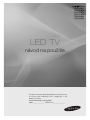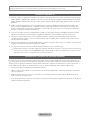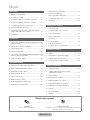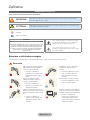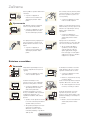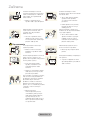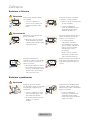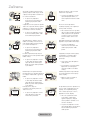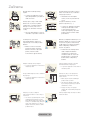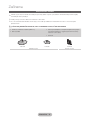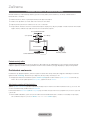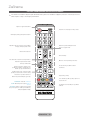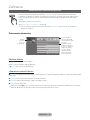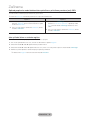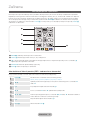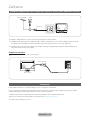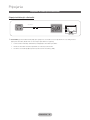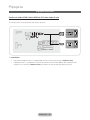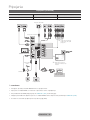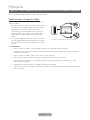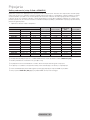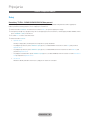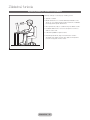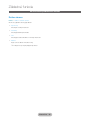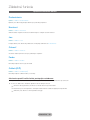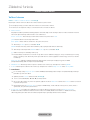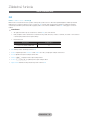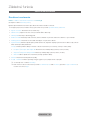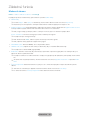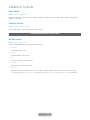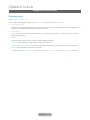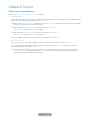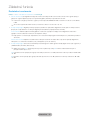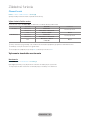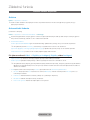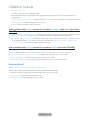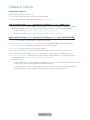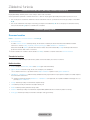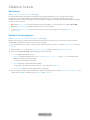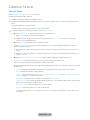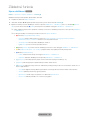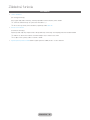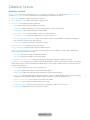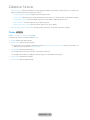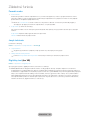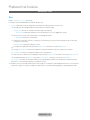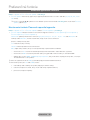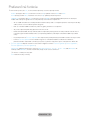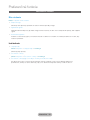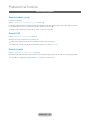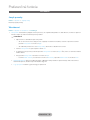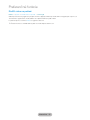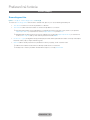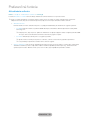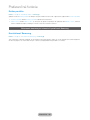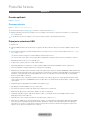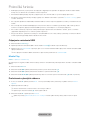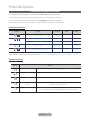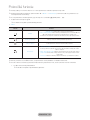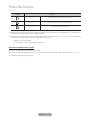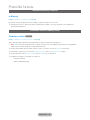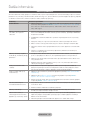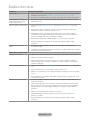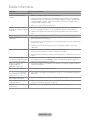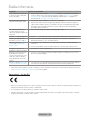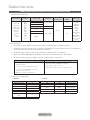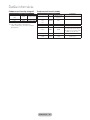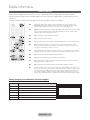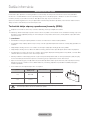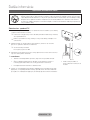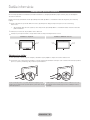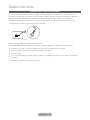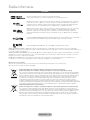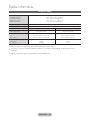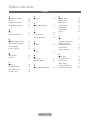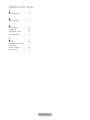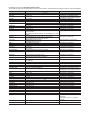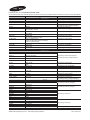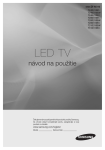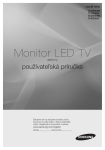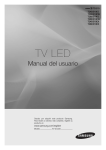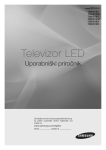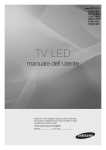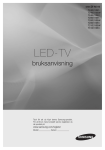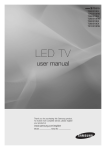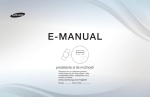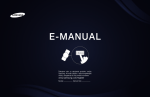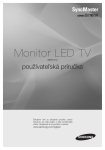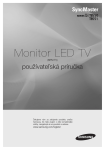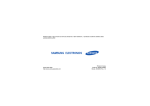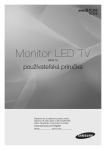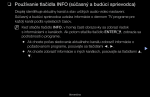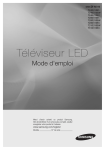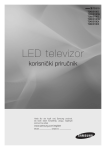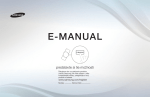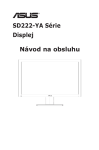Download Samsung 28" TV monitor pre športových fanúšikov Užívateľská príručka
Transcript
TD310
T24D310ES
T24D310EW
T28D310ES
T28D310EW
T24D310EX
T28D310EX
LED TV
návod na použitie
Ďakujeme vám za zakúpenie tohto produktu značky Samsung.
Ak chcete získať kompletnejší servis, zaregistrujte si svoj
produkt na lokalite
www.samsung.com/register
Model _______________ Sériové číslo _______________
Snímky a obrázky v tejto používateľskej príručke vám poskytujeme len ako referenciu, pričom sa môžu sa odlišovať od skutočného
vzhľadu produktu. Dizajn a technické údaje produktu sa môžu zmeniť bez predchádzajúceho upozornenia.
Oznam pre digitálnu TV
1. Funkcie v spojitosti s digitálnou TV (DVB) sú dostupné len v krajinách/oblastiach, kde sa vysielajú terestriálne signály
DVB-T (MPEG2 a MPEG4 AVC), prípadne na miestach, kde je dostupná kompatibilná služba káblovej TV štandardu
DVB-C (MPEG2 a MPEG4 AAC). Prosím, overte si možnosť príjmu signálu DVB-T alebo DVB-C u vášho miestneho
predajcu.
2. DVB-T je štandard Európskeho konzorcia DVB pre prenos vysielania digitálnej terestriálnej televízie a DVB-C pre
prenos vysielania digitálnej televízie cez káblové rozvody. Avšak niektoré diferencované funkcie, ako je napr. EPG
(Elektronický programový sprievodca), VOD (Video on Demand) a tak ďalej, však nie sú súčasťou tejto špecifikácie.
Preto ich v súčasnosti nemožno prevádzkovať.
3. Hoci tento TV spĺňa najnovšie štandardy DVB-T a DVB-C zo dňa [august 2008], kompatibilitu s budúcimi verziami
digitálneho terestriálneho vysielania DVB-T a digitálneho káblového vysielania DVB-C nemožno garantovať.
4. V závislosti od krajín/oblastí, kde sa tento TV prijímač používa, niektorí poskytovatelia káblovej TV môžu ďalej
spoplatňovať takúto službu a od vás sa môže požadovať, aby ste vyjadrili súhlas s podmienkami a ustanoveniami
ich obchodného pôsobenia.
5. Niektoré funkcie digitálnej TV môžu byť nedostupné v niektorých krajinách alebo regiónoch a DVB-C nemusí správne
fungovať u niektorých poskytovateľov káblových služieb.
6. Viac informácií získate v miestnom stredisku služieb zákazníkom spoločnosti Samsung.
✎✎Kvalita príjmu televízora môže byť ovplyvnená odlišnými metódami vysielania v rozličných krajinách. U miestnej
autorizovaného predajcu značky SAMSUNG alebo na linke podpory spoločnosti Samsung si overte, či možno
výsledky dosahované s TV vylepšiť zmenou nastavení alebo nie.
Upozornenie v súvislosti so statickým obrazom
Na obrazovke nenechávajte zobrazený statický obraz (napr. obrazové súbory jpeg) alebo statické prvky obrazu (ako je
logo TV programu, panoráma, formát obrazu 4:3 alebo lišta s akciami alebo novinkami v spodnej časti obrazovky atď.).
Ak ponecháte na obrazovke zobrazený statický obraz, môže dôjsť k zobrazovaniu efektu duchov na LED obrazovke, čo
môže ovplyvniť kvalitu obrazu. V záujme vyhnutia sa tomuto efektu dodržiavajte nižšie uvedené odporúčania:
•• Nenechávajte dlhý čas zobrazený rovnaký televízny kanál.
•• Obraz sa vždy snažte zobraziť na celú obrazovku. Na dosiahnutie optimálneho zobrazenia použite ponuku formátu
obrazu na televízore.
•• Znížte hodnoty kontrastu a jasu na úroveň, pri ktorej sa dosahuje požadovaná kvalita obrazu. Nadmerné hodnoty
môžu urýchliť proces vypaľovania.
•• Často používajte funkcie televízora, ktoré slúžia na znižovanie retencie obrazu a vypaľovania obrazovky. Podrobnosti
nájdete v elektronickej príručke.
Slovenčina - 2
Obsah
Začíname
yy Vloženie kanálov do pamäte.................................... 39
yy Bezpečnostné opatrenia............................................ 4
yy Používanie tlačidla INFO
(Súčasný & budúci sprievodca)................................ 42
yy Príslušenstvo a káble............................................... 11
yy Používanie ovládača TV (ovládača na paneli)............ 12
yy Tlačidlá štandardného diaľkového ovládania............ 13
yy Používanie ponuky Kanál......................................... 42
yy Iné funkcie............................................................... 46
yy Používanie tejto elektronickej príručky...................... 15
Preferenčné funkcie
yy Ako sa pohybovať v ponukách................................. 17
yy Nastavenie času...................................................... 51
yy Pripojenie napájacieho kábla a pripojenie signálu z
antény alebo káblového rozvodu.............................. 18
yy Používanie vypínacieho časovača............................ 52
yy Nastavenie............................................................... 18
yy Ekonomické riešenia................................................ 54
yy Zamknutie programu................................................ 55
Pripojenia
yy Iné funkcie............................................................... 56
yy Pripojenie k zariadeniam AV (Blu-ray prehrávače, DVD
prehrávače atď.)....................................................... 19
yy Ponuka podpory...................................................... 58
yy Pripojenie k zvukovým zariadeniam.......................... 21
yy Pripojenie k počítaču................................................ 22
yy Pripojenia (TD310ES)............................................... 23
yy Pripojenie k slotu COMMON INTERFACE (priečinok na
kartu na sledovanie produktu).................................. 24
yy Zmena vstupného zdroja.......................................... 26
yy Zobrazenie kontaktných
informácií spoločnosti Samsung............................... 60
Pokročilé funkcie
yy Aplikácia.................................................................. 61
yy Prehrávanie fotografií/videa/hudby........................... 63
yy Zobrazenie príručky e-Manual.................................. 66
yy Používanie funkcie Futbalový režim.......................... 66
Základné funkcie
yy Správna poloha pre používanie produktu................. 27
Ďalšie informácie
yy Zmena režimu predvoleného obrazu........................ 28
yy Riešenie problémov................................................. 67
yy Upravenie nastavení obrazu
.................................... 29
yy Podporované formáty súborov titulkov
a prehrávaných médií............................................... 71
yy Zmena veľkosti obrazu............................................. 30
yy Obraz v obraze (PIP)................................................ 31
yy Zmena možností obrazu
......................................... 32
yy Zmena predvoleného režimu zvuku.......................... 34
yy Konfigurácia nastavení zvuku................................... 35
yy Funkcia teletext........................................................ 73
yy Montáž držiaka na stenu.......................................... 74
yy Upevnenie televízora na stenu.................................. 75
yy Zabezpečenie priestoru inštalácie............................ 76
yy Zabezpečovacia zámka Kensington......................... 77
yy Licencia................................................................... 78
yy Technické údaje....................................................... 79
yy Register................................................................... 80
Skontrolujte symbol!
Poznámka
Podrobný sprievodca
Označuje doplnkové informácie.
Skontrolujte tu pokyny o spôsobe otvorenia príslušnej podponuky v
rámci OSD (zobrazenie na obrazovke).
Slovenčina - 3
Začíname
Bezpečnostné opatrenia
Ikony používané pri bezpečnostných opatreniach
VAROVANIE
Nedodržanie opatrení označených touto značkou môže mať za následok vážne
poranenie alebo dokonca smrť.
VÝSTRAHA
Nedodržanie opatrení označených touto značkou môže mať za následok poranenie
osôb alebo poškodenie majetku.
Nerobiť.
Musí sa dodržať.
VÝSTRAHA
Tento symbol označuje, že vo vnútri sa nachádza
vysoké napätie. Akýkoľvek kontakt s vnútornými
súčiastkami tohto produktu je nebezpečný.
RIZIKO ÚRAZU ELEKTRICKÝM PRÚDOM, NEOTVÁRAŤ
VÝSTRAHA: NEDEMONTUJTE KRYT (ANI ZADNÚ ČASŤ), ABY
STE ZNÍŽILI NEBEZPEČENSTVO ZÁSAHU ELEKTRICKÝM
PRÚDOM. VO VNÚTRI SA NENACHÁDZAJÚ ŽIADNE DIELY,
KTORÝCH SERVIS BY MOHOL VYKONÁVAŤ POUŽÍVATEĽ.
SERVIS ZVERTE KVALIFIKOVANÉMU SERVISNÉMU
PERSONÁLU.
Tento symbol vás upozorňuje, že sa s týmto
produktom dodala dôležitá literatúra, ktorá sa týka
prevádzky a údržby.
Súvisiace s elektrickou energiou
✎✎Nasledujúce obrázky sú pre vašu referenciu a môžu sa líšiť v závislosti od modelov a krajín.
Varovanie
Nepoužívajte poškodený napájací
kábel alebo zástrčku, prípadne
uvoľnenú sieťovú zásuvku.
Nezapájajte viacero elektrických
zariadení do jednej sieťovej
zásuvky.
•• V opačnom prípade to
môže mať za následok úraz
elektrickým prúdom alebo
požiar.
Vyhnite sa pripájaniu alebo
odpájaniu prívodu elektrickej
energie mokrými rukami.
•• V opačnom prípade to môže
mať za následok požiar z
dôvodu prehriatia sieťovej
zásuvky.
Sieťovú zástrčku pevne zasuňte.
•• V opačnom prípade to
môže mať za následok úraz
elektrickým prúdom.
Uistite sa, že ste pripojili sieťový
kábel k uzemnenej sieťovej zásuvke
(iba pre zariadenia izolačnej triedy
1).
!
•• V opačnom prípade to môže
mať za následok požiar.
!
•• V opačnom prípade to
môže mať za následok úraz
elektrickým prúdom alebo
zranenie.
Slovenčina - 4
Vyhnite sa nadmernému ohýbaniu
alebo skrúcaniu sieťového kábla a
na kábel neklaďte ťažké predmety.
•• V opačnom prípade to
môže mať za následok úraz
elektrickým prúdom alebo
požiar z dôvodu poškodeného
napájacieho kábla.
Začíname
Sieťový kábel a výrobok držte mimo
ohrievača.
•• V opačnom prípade to
môže mať za následok úraz
elektrickým prúdom alebo
požiar.
Ak sú kolíky sieťovej zástrčky alebo
sieťovej zásuvky na stene pokryté
prachom, vyčistite ich pomocou
suchej tkaniny.
!
Upozornenie
Neodpájajte zástrčku napájania,
zatiaľ čo sa produkt používa.
•• V opačnom prípade to môže
poškodiť produkt z dôvodu
zásahu elektrickým prúdom.
Uistite sa, že používate iba sieťový
kábel dodaný od našej spoločnosti.
Okrem toho nepoužívajte sieťový
kábel z iného elektrického
spotrebiča.
!
Pri odpájaní zástrčky napájania zo
sieťovej zásuvky sa uistite, že ju
budete držať za zástrčku a nie za
kábel.
•• V opačnom prípade to
môže mať za následok úraz
elektrickým prúdom alebo
požiar.
!
•• V opačnom prípade to môže
mať za následok požiar.
!
•• V opačnom prípade to
môže mať za následok úraz
elektrickým prúdom alebo
požiar.
Pripojte sieťovú zástrčku do
sieťovej zásuvky na stene tak, aby
ste na ňu mohli ľahko dosiahnuť.
•• Ak sa vyskytne problém s
výrobkom, musíte odpojiť
sieťovú zástrčku, aby ste
úplne vypli prívod energie.
Prívod energie sa nedá úplne
vypnúť len za pomoci tlačidla
napájania na výrobku.
Súvisiace s montážou
Varovanie
Na produkt nepokladajte horiace
sviečky, odpudzovače hmyzu ani
cigarety.
•• V opačnom prípade to môže
mať za následok požiar.
Požiadajte montážneho technika
alebo príslušnú spoločnosť, aby
výrobok nainštalovala na stenu.
!
Produkt neinštalujte na zle
vetranom mieste, ako napríklad v
poličke na knihy alebo v skrinke.
•• V opačnom prípade to môže
spôsobiť požiar z dôvodu
vnútorného prehriatia.
Produkt neinštalujte na miesto,
ktoré je nestabilné alebo vystavené
nadmerným vibráciám, ako
napríklad nestabilná alebo šikmá
polička.
•• Výrobok môže spadnúť a môže
to mať za následok poškodenie
výrobku alebo poranenie.
•• Ak výrobok použijete na mieste
vystavenom nadmerným
vibráciám, môže to mať za
následok problémy s výrobkom
alebo požiar.
Slovenčina - 5
•• V opačnom prípade to môže
spôsobiť zranenie.
•• Uistite sa, že používate určený
nástenný držiak.
Plastové vrecká použité na balenie
výrobku držte mimo dosahu detí.
•• Ak si deti dajú plastové vrecká
na hlavu, mohli by sa udusiť.
Produkt neinštalujte na mieste
vystavenom prachu, vlhkosti
(sauna), olejom, dymu alebo vode
(dažďové kvapky) a neinštalujte ho
vo vozidle.
•• Môže to mať za následok úraz
elektrickým prúdom alebo
požiar.
Začíname
Produkt neinštalujte na mieste
vystavenom priamemu slnečnému
svetlu a neinštalujte ho v blízkosti
zdroja tepla, ako napríklad krb
alebo kúrenie.
Produkt neinštalujte v ľahko
dostupnej výške, kde k nemu budú
mať dosah deti.
•• Ak sa dieťa dotkne výrobku,
výrobok môže spadnúť,
čo môže mať za následok
poranenie.
•• Môže to skrátiť životnosť
výrobku alebo spôsobiť požiar.
•• Keďže predná časť je ťažšia,
položte výrobok na rovný a
stabilný povrch.
Anténu inštalujte v dostatočnej
vzdialenosti od akýchkoľvek káblov
s vysokým napätím.
Kábel exteriérovej antény zahnite
nadol smerom k miestu, kde
vchádza dnu, aby nevtekala
dažďová voda.
•• Ak sa do výrobku dostane
dažďová voda, môže to mať
za následok zásah elektrickým
prúdom alebo požiar.
!
!
Upozornenie
Počas prenášania nenechajte
výrobok spadnúť.
•• Môže to mať za následok
problémy s výrobkom alebo
zranenie.
Keď montujete produkt na konzolu
alebo na policu, uistite sa, že
predná strana výrobku nevyčnieva z
konzoly alebo z police.
•• Inak môže dôjsť k pádu
výrobku, následkom čoho
môže byť zlyhanie alebo
zranenie.
SAMSUNG
!
•• Uistite sa, že použijete skrinku
alebo policu, ktorá je vhodná
pre veľkosť produktu.
Ak sa výrobok nachádza na mieste,
kde sa značne líšia prevádzkové
podmienky, môže kvôli okolitému
prostrediu dôjsť k vážnemu
problému s kvalitou. V takomto
prípade namontujte výrobok až
potom, ako sa o záležitosti poradíte
s jedným z našich servisných
technikov.
•• Miesta vystavené
mikroskopickému prachu,
chemikáliám, príliš vysokým
alebo príliš nízkym teplotám,
vysokej vlhkosti, ako sú
napríklad letiská alebo stanice,
kde sa výrobok sústavne dlhý
čas používa atď.
Slovenčina - 6
•• Ak sa anténa dotkne alebo
spadne na kábel s vysokým
napätím, môže to mať za
následok zásah elektrickým
prúdom alebo požiar.
Neumiestňujte výrobok čelnou
stranou smerom na podlahu.
•• Mohlo by dôjsť k poškodeniu
panelu.
Keď výrobok kladiete, manipulujte s
ním opatrne.
•• V opačnom prípade to môže
spôsobiť problém s produktom
alebo zranenie.
Začíname
Súvisiace s čistením
Varovanie
Pred čistením výrobku odpojte
sieťový kábel.
Keď čistíte výrobok, nestriekajte
vodu priamo na diely výrobku.
•• V opačnom prípade to
môže mať za následok úraz
elektrickým prúdom alebo
požiar.
!
•• Uistite sa, že sa voda nedostala
do vnútra výrobku.
•• V opačnom prípade to
môže spôsobiť požiar, zásah
elektrickým prúdom alebo
problém s produktom.
Upozornenie
Nestriekajte čistiaci prostriedok
priamo na produkt.
•• Mohlo by to mať za následok
stratu farieb alebo praskanie
vonkajšej strany výrobku alebo
olupovanie panelu.
Pri čistení výrobku odpojte sieťový
kábel a výrobok jemne vyčistite
mäkkou, suchou tkaninou.
!
•• Pri čistení produktu
nepoužívajte chemikálie,
ako napríklad vosk, benzén,
alkohol, riedidlo, odpudzovač
hmyzu, vonné prostriedky,
mazadlá alebo čistiace
prostriedky.
Môže to mať za následok
deformácie vonkajšej strany
alebo odstránenie potlače.
Používajte mäkkú tkaninu
navlhčenú v „čistiacom prostriedku
určenom výlučne na monitory“ a
utrite ňou výrobok.
Keďže vonkajšia strana výrobku sa
môže ľahko poškriabať, uistite sa,
že používate správnu tkaninu na
čistenie.
•• Ak nemáte k dispozícii čistiaci
prostriedok určený výlučne na
monitory, zrieďte pred čistením
výrobku čistiaci prostriedok s
vodou v pomere 1:10.
!
Súvisiace s používaním
Varovanie
Keďže výrobkom prechádza
vysoké napätie, výrobok sami nikdy
nerozoberajte, neopravujte ani
neupravujte.
•• V opačnom prípade to môže
mať za následok požiar alebo
úraz elektrickým prúdom.
Pred presúvaním výrobku vypnite
napájanie, odpojte sieťový kábel,
kábel antény a všetky ostatné káble
pripojené k výrobku.
!
•• Ak výrobok potrebuje opravu,
obráťte sa na servisné
stredisko.
Slovenčina - 7
•• V opačnom prípade to
môže mať za následok úraz
elektrickým prúdom alebo
požiar z dôvodu poškodeného
napájacieho kábla.
Začíname
Ak výrobok vydáva zvláštny hluk,
spálený zápach alebo dym, ihneď
odpojte sieťový kábel a obráťte sa
na servisné stredisko.
!
Nedovoľte deťom, aby sa vešali
alebo liezli na produkt.
•• V opačnom prípade to môže
spôsobiť pád produktu, čo
môže zapríčiniť zranenie alebo
smrť.
•• V opačnom prípade to
môže mať za následok úraz
elektrickým prúdom alebo
požiar.
V prípade, že vám výrobok spadne
alebo ak sa pokazí skrinka, vypnite
napájanie a odpojte sieťový kábel.
Kontaktujte servisné stredisko.
Na hornú stranu produktu
nedávajte objekty, ako napríklad
hračky alebo koláčiky.
•• Ak sa dieťa zavesí na výrobok,
aby uchopilo predmet, predmet
alebo výrobok môžu spadnúť
a môže to mať za následok
zranenie alebo dokonca až
smrť.
Nehádžte objekty ponad produkt,
prípadne do produktu nebúchajte.
•• V opačnom prípade to môže
mať za následok požiar alebo
úraz elektrickým prúdom.
Ak príde búrka, odpojte sieťový
kábel a za žiadnych okolností sa
nedotýkajte kábla antény, pretože
je to veľmi nebezpečné.
!
•• V opačnom prípade to
môže mať za následok úraz
elektrickým prúdom alebo
požiar.
•• V opačnom prípade to
môže mať za následok úraz
elektrickým prúdom alebo
požiar.
Produkt nepremiestňujte tak, že
budete ťahať za sieťový kábel alebo
kábel antény.
V prípade, že dôjde k úniku plynu,
nedotýkajte sa výrobku alebo
sieťovej zástrčky a okamžite
vyvetrajte.
•• V opačnom prípade to môže
z dôvodu poškodenia kábla
spôsobiť zásah elektrickým
prúdom, požiar alebo problém
s produktom.
GAS
•• Počas búrky s hrmením alebo
blýskaním sa nedotýkajte
sieťového kábla a ani kábla
antény.
V blízkosti produktu nepoužívajte
ani neumiestňujte horľavé spreje
alebo objekty.
Nezdvíhajte ani nepremiestňujte
produkt tak, že ho budete držať len
za napájací kábel alebo signálový
kábel.
•• V opačnom prípade to môže
z dôvodu poškodenia kábla
spôsobiť zásah elektrickým
prúdom, požiar alebo problém
s produktom.
Dávajte pozor, aby ste
nezablokovali vetráky obrusom
alebo záclonou.
•• V opačnom prípade to môže
spôsobiť požiar z dôvodu
vnútorného prehriatia.
•• Iskra môže spôsobiť výbuch
alebo požiar.
•• Môže to mať za následok
výbuch alebo požiar.
100
Do produktu (vetracích prieduchov,
otvorov atď.) nevkladajte kovové
objekty, ako napríklad paličky,
mince alebo sponky do vlasov,
prípadne horľavé objekty.
•• Ak sa do výrobku dostane
voda alebo cudzia látka,
vypnite napájanie, odpojte
sieťový kábel a obráťte sa na
servisné stredisko.
•• V opačnom prípade to môže
spôsobiť problém s produktom,
zásah elektrickým prúdom
alebo požiar.
Slovenčina - 8
Začíname
Nad produkt nedávajte nádobu
s tekutinou, ako napríklad vázu,
črepník, nápoje, kozmetiku alebo
liečivá, prípadne kovové objekty.
Na produkt silno netlačte. Mohol by
sa zdeformovať alebo poškodiť.
•• Ak sa do výrobku dostane voda
alebo cudzia látka, vypnite
napájanie, odpojte sieťový
kábel a obráťte sa na servisné
stredisko.
•• V opačnom prípade to môže
spôsobiť problém s produktom,
zásah elektrickým prúdom
alebo požiar.
Upozornenie
Po dlhom zobrazení statickej
snímky sa na obrazovke môže
vytvoriť stály obraz alebo škvrna.
•• Ak výrobok nebudete dlhší
čas používať, nastavte
úsporný režim alebo nastavte
šetrič obrazovky na režim
pohyblivého obrazu.
-_!
Nastavte správne rozlíšenie a
frekvenciu pre výrobok.
•• V opačnom prípade to môže
spôsobiť namáhanie zraku.
!
Sústavné sledovanie výrobku z
príliš blízkej vzdialenosti môže
poškodiť zrak.
Je dôležité, aby si váš zrak trochu
odpočinul (5 minút každú hodinu),
keď pozeráte na obrazovku
produktu počas dlhšieho časového
obdobia.
!
Keď výrobok nebudete dlhší čas
používať, napríklad keď odídete
z domu, odpojte sieťový kábel zo
zásuvky na stene.
•• Inak môže dôjsť k
nahromadeniu prachu,
dôsledkom čoho môže byť
požiar spôsobený prehriatím
alebo skratom, prípadne zásah
elektrickým prúdom.
Produkt neklaďte spodnou stranou
nahor alebo pri jeho premiestňovaní
nedržte len stojan.
•• Môže to spôsobiť pád výrobku,
v dôsledku čoho sa výrobok
môže poškodiť alebo sa
môžete zraniť.
V blízkosti výrobku nepoužívajte
zvlhčovač ani varič.
•• V opačnom prípade to
môže mať za následok úraz
elektrickým prúdom alebo
požiar.
Keďže panel displeja je po dlhom
používaní horúci, výrobku sa
nedotýkajte.
•• Toto zmierni namáhanie očí.
Malé príslušenstvo uchovávajte na
mieste mimo dosahu detí.
Malé príslušenstvo uchovávajte na
mieste mimo dosahu detí.
•• Ak si zachytíte ruku alebo prst,
môžete sa zraniť.
!
•• Ak výrobok nadmerne nahnete,
výrobok môže spadnúť,
dôsledkom čoho môže byť
zranenie.
Slovenčina - 9
Začíname
Nad produkt nedávajte ťažký
objekt.
Keď používate slúchadlá na hlavu
alebo slúchadla do uší, nadmerne
nezvyšujte hlasitosť.
•• V opačnom prípade to môže
spôsobiť problém s produktom
alebo zranenie.
Dávajte pozor, aby si deti nedali
batériu do úst, keď sa vyberie
z diaľkového ovládania. Batérie
dávajte na miesto, kde na ne
nedosiahnu deti alebo maloleté
osoby.
•• Ak budete mať zvuk príliš
nahlas, môže to poškodiť váš
sluch.
Pri výmene batérie ju vložte
správnou polaritou (+, -).
!
•• Ak malo dieťa batériu v ústach,
okamžite sa poraďte s lekárom.
Používajte len stanovené
štandardné batérie. Spoločne
nepoužívajte nové alebo použité
batérie.
•• Môže to mať za následok
pokazenie alebo vytečenie
batérie a môže to spôsobiť
požiar, zranenie alebo
kontamináciu (poškodenie).
!
•• V opačnom prípade sa batéria
môže poškodiť alebo môže
z dôvodu presakovania
vnútornej kvapaliny spôsobiť
požiar, fyzické zranenie alebo
poškodenie.
Batérie (a nabíjateľné batérie) nie sú
bežným odpadom a musia sa vrátiť
za účelom recyklácie. Zákazník je
zodpovedný za vrátenie použitých
alebo nabíjateľných batérií za
účelom recyklácie.
•• Zákazník môže vrátiť použité
alebo nabíjateľné batérie
do blízkeho recyklačného
strediska alebo do obchodu
predávajúceho rovnaký typ
batérie alebo nabíjateľnej
batérie.
Adaptér nedávajte na iný adaptér.
Sieťový adaptér uchovajte z dosahu
akéhokoľvek iného zdroja tepla.
•• V opačnom prípade to môže mať za
následok požiar.
•• V opačnom prípade to môže mať za
následok požiar.
Pred použitím adaptéra z neho odstráňte
vinylový kryt.
Zabezpečte, aby sa do napájacieho
zariadenia DC nedostala voda a aby
nebolo mokré.
•• V opačnom prípade to môže mať za
následok požiar.
•• Môže dôjsť k zásahu elektrickým
prúdom alebo požiaru.
•• Výrobok nepoužívajte vonku, kde
by mohol byť vystavený pôsobeniu
dažďa alebo snehu.
•• Dajte pozor, aby ste napájací
adaptér DC nezamokrili pri umývaní
podlahy.
Dávajte pozor, aby sa adaptér
nedostal do kontaktu s vodou a aby sa
nenamočil.
•• Toto môže spôsobiť zlyhanie, zásah
elektrickým prúdom alebo požiar.
Nepoužívajte adaptér pri vode alebo
vonku, a to obzvlášť vtedy, keď prší
alebo sneží. Dávajte pozor, aby sa
adaptér nenamočil, zatiaľ čo čistíte
podlahu vodou.
Sieťový adaptér vždy uchovajte na dobre
vetranom mieste.
!
Slovenčina - 10
Začíname
Príslušenstvo a káble
✎✎Uistite sa, prosím, že vám boli nasledujúce položky dodané spolu s produktom. Ak akákoľvek položka chýba,
kontaktujte vášho predajcu.
✎✎Farby a tvary sa môžu odlišovať v závislosti od modelu.
✎✎Po otvorení škatule dôkladne skontrolujte, či za alebo pod baliacimi materiálmi nezostalo schované nejaké
príslušenstvo.
[[[VÝSTRAHA] BEZPEČNE ZAPOJTE, ABY SA NEMOHOL ODPOJIŤ OD ZARIADENIA
•• Diaľkové ovládanie a batérie (AAA x 2)
•• Sieťový kábel
•• Záručný list/bezpečnostná príručka/príručka rýchlym
nastavením/príručka s regulačnými informáciami (v
závislosti od modelu)
•• S/W CD
T28D310
T24D310
Základňa stojana
T28D310
Konektor stojanu
Slovenčina - 11
Začíname
Používanie ovládača TV (ovládača na paneli)
Ovládač televízora, malé tlačidlo podobné joysticku na ľavej zadnej strane televízora, umožňuje ovládať televízor
bez diaľkového ovládania.
✎✎Niektoré funkcie, ktoré si vyžadujú kód PIN, môžu byť nedostupné.
✎✎Farba a tvar produktu sa môžu odlišovať v závislosti od modelu.
✎✎Opustí ponuku pri stlačení ovládača na viac ako 1 sekundu.
✎✎Pri používaní ovládača smerom hore/dole/vľavo/vpravo dajte pozor, aby ste predtým ovládač nestlačili. Ak ovládač
najprv stlačíte, nebude sa pohybovať smerom hore/dole/vľavo/vpravo.
Výber prehrávania médií
Výber ponuky
m
Výber zdroja
R
P
Návrat
Vypnutie
Ponuka funkcií
Senzor diaľkového ovládania
Televízny ovládač
Pohotovostný režim
Televízor nenechávajte v pohotovostnom režime na dlhú dobu (ak ste napríklad preč na dovolenke). Aj keď je tlačidlo
napájania vypnuté, zariadenie stále spotrebúva malé množstvo elektrickej energie. Najlepšie je odpojiť sieťový kábel.
Počiatočné nastavenie
Keď televízor po prvýkrát zapnete, sekvencia výziev na obrazovke vám pomôže pri konfigurácii základných nastavení.
Stlačte tlačidlo POWERP. Nastavenie je k dispozícii, iba ak je zdroj nastavený na TV.
✎✎Ak pripojíte akékoľvek zariadenie k portu HDMI IN 1(STB) pred začatím inštalácie, Zdroj kanála sa automaticky
zmení. Ak nechcete vybrať položku Set-top box, vyberte možnosť Anténa.
Ak chcete vynulovať túto funkciu...
Vyberte Systém - Nastavenie (úvodné nastavenie). Zadajte vaše 4-miestne číslo PIN. Predvolené heslo je „0-0-0-0“. Ak
chcete číslo PIN zmeniť, použite funkciu Zmeniť PIN.
Funkciu Nastavenie Nastavenie (MENU → Systém) by ste mali doma vykonať znovu aj napriek tomu, že ste ho vykonali
v obchode.
✎✎Ak kód PIN zabudnete, v pohotovostnom režime stlačte tlačidlá diaľkového ovládača v nasledujúcom postupe,
čím sa PIN zresetuje na „0-0-0-0“: MENU → 8 → 2 → 4 → POWER (zap.)
Slovenčina - 12
Začíname
Tlačidlá štandardného diaľkového ovládania
✎✎Toto diaľkové ovládanie disponuje bodmi braillového písma na tlačidlách napájania, kanálov a hlasitosti, ktoré sú
užitočné pre osoby so zrakovým postihnutím.
Zapína a vypína zariadenie.
Zobrazí a zvolí dostupné zdroje videa.
Zabezpečí priamy prístup ku kanálom.
Návrat na predchádzajúci kanál.
Prípadne vyberte možnosť Teletext ZAP.,
Dvojitý, Zmiešaný alebo VYP.
Dočasne vypne zvuk.
Nastavenie hlasitosti.
Zmení kanály.
Na obrazovke zobrazí zoznamy kanálov.
Môžete otvoriť ponuku sprievodcu.
Zobrazenie prehrávania médií.
Otvorí ponuku OSD.
Na obrazovke produktu zobrazí
informácie.
Možnosť rýchleho výberu často
používaných funkcií. Používajte toto
tlačidlo pre špecifickú funkciu.
Pohybuje kurzorom, vyberá položky
ponuky na obrazovke a mení hodnoty
zobrazené v ponuke televízora.
Opustenie ponuky.
Návrat do predchádzajúcej ponuky.
Tieto tlačidlá použite podľa pokynov na
obrazovke TV.
E-MANUAL: Zobrazí e-Manual.
P.SIZE: Umožňuje vám vybrať Veľkosť
obrazu.
AD/SUBT.: Zapína a vypína popis zvuku
(nie je k dispozícii v niektorých lokalitách).
/Zobrazí digitálne titulky.
Používajte tieto tlačidlá pre špecifickú
funkciu.
Slovenčina - 13
Začíname
Inštalácia batérií (veľkosť batérií: AAA)
Dbajte na to, aby sa polarita batérií zhodovala so symbolmi v priečinku na batérie.
✎✎POZNÁMKA
•• Vložte batérie tak, aby sa ich polarita (+/-) zhodovala so zobrazením v priečinku na batérie.
•• Diaľkové ovládanie používajte do vzdialenosti 7 metrov od produktu.
•• Ostré svetlo môže ovplyvniť výkon diaľkového ovládania. Do jeho blízkosti neumiestňujte žiarivky ani neónové
značky.
•• Farba a tvar diaľkového ovládania sa môže odlišovať v závislosti od modelu.
Slovenčina - 14
Začíname
Používanie tejto elektronickej príručky
Pokyny k funkciám TV nájdete pod položkou e-Manual vo vašom TV. Pre použitie stlačte tlačidlo
E-MANUAL na diaľkovom ovládači. Posúvaním kurzora pomocou tlačidiel nahor/nadol/vpravo/vľavo
označte kategóriu, potom tému a stlačte tlačidlo ENTERE. Elektronická príručka zobrazí želanú
stránku.
Sprístupniť ju môžete aj cez ponuku:
MENU → Podpora → e-Manual → ENTERE
✎✎Ak chcete prejsť naspäť do hlavnej ponuky funkcie e-Manual, stlačte tlačidlo E-MANUAL na
diaľkovom ovládači.
Zobrazenie obrazovky
Aktuálne
zobrazené
video, TV
program atď.
Základné funkcie
Zmena režimu predvoleného obrazu
Upravenie nastavení obrazu
Zmena možností obrazu
Zmena predvoleného režimu zvuku
Konfigurácia nastavení zvuku
} Register E Enter e Koniec
Zoznam kategórií.
Stlačením tlačidla l
alebo r vyberte želanú
kategóriu.
Zobrazuje zoznam
podponúk. Stlačením
tlačidiel so šípkami na
diaľkovom ovládaní
posuniete kurzor.
Stlačením tlačidla
ENTERE vyberte
želanú podponuku.
Obslužné tlačidlá
} Register: Zobrazí obrazovku registra.
E Zadať: Zvolí kategóriu alebo podponuku.
e Koniec: Ukončenie návodu e-Manual.
<Zobrazenie možnosti Obsah>
a Skús teraz: Zobrazí ponuku OSD, ktorá zodpovedá téme. Na obrazovku príručky e-Manual sa vráťte stlačením tlačidla
E-MANUAL.
b Domov: Presun na domovskú obrazovku návodu e-Manual.
L Strana: Prejde na predchádzajúcu alebo nasledujúcu stranu.
{ Priblížiť: Zväčší obrazovku.
✎✎Stlačením tlačidla { (Priblížiť) zväčšite obrazovku. Po zväčšenej obrazovke môžete prechádzať pomocou tlačidla
u alebo d. Na obnovu pôvodnej veľkosti obrazovky stlačte tlačidlo RETURN.
Slovenčina - 15
Začíname
Spôsob prepínania medzi elektronickou príručkou a príslušnou ponukou(-ami) OSD.
✎✎Táto funkcia v niektorých ponukách nie je povolená.
✎✎Funkciu Skús teraz nemôžete používať, ak sa ponuka neaktivovala.
Spôsob 1
Spôsob 2
1. Ak chcete použiť ponuku zodpovedajúcu téme
príručky e-Manual, stlačte červené tlačidlo na výber
možnosti Skús teraz.
2. Ak sa chcete vrátiť na obrazovku e-Manual, stlačte
tlačidlo E-MANUAL.
1. Stlačte tlačidlo ENTERE, keď je zobrazená téma.
Zobrazí sa „Chcete to vykonať?“. Vyberte položku
Áno a stlačte tlačidlo ENTERE. Zobrazí sa okno
OSD.
2. Ak sa chcete vrátiť na obrazovku e-Manual, stlačte
tlačidlo E-MANUAL.
Ako vyhľadať tému na stránke registra
✎✎Táto funkcia nemusí byť podporovaná v závislosti od jazyka.
1. Ak chcete vyhľadať kľúčové slovo, stlačte modré tlačidlo a vyberte Register.
2. Stlačením tlačidla l alebo r vyberte želané poradie znakov.
3. Stlačením tlačidla u alebo d vyberte kľúčové slovo, ktoré si chcete pozrieť a potom stlačte tlačidlo ENTERE.
4. Môžete si pozrieť príslušnú obrazovku pokynu príručky e-Manual.
✎✎Obrazovku Register zatvoríte stlačením tlačidla RETURN.
Slovenčina - 16
Začíname
Ako sa pohybovať v ponukách
Hlavná ponuka a ponuka Nástroje vášho produktu obsahujú funkcie, ktoré vám umožňujú ovládať funkcie produktu.
Napríklad, v hlavnej ponuke môžete meniť veľkosť a konfiguráciu obrazu, jeho jas, kontrast atď. Taktiež sú k dispozícii
funkcie, ktoré vám umožňujú ovládať zvuk, konfiguráciu kanálov, spotrebu energie a mnohé ďalšie funkcie produktu.
Ak chcete prejsť do hlavnej ponuky na obrazovke, stlačte tlačidlo MENUm na diaľkovom ovládači. Ak chcete prejsť
do ponuky Tools (Nástroje), stlačte tlačidlo TOOLST. Ponuky nástrojov sú dostupné, keď je ikona ponuky TOOLST
zobrazená na obrazovke.
1
2
3
4
5
1MENUm: Zobrazuje hlavnú ponuku na obrazovke.
2TOOLST: Zobrazuje ponuku nástrojov, ak je k dispozícii.
3E a smerové tlačidlá: Smerová tlačidlá umožňujú pohyb kurzora a zvýraznenie položky. Pomocou tlačidla E
vyberte položku a potvrďte nastavenie.
4RETURNR: Návrat do predchádzajúcej ponuky.
5EXITe: Odchod z ponuky na obrazovke.
Ako obsluhovať hlavnú ponuku (OSD - zobrazenie na obrazovke)
Kroky získania prístupu sa môžu odlišovať v závislosti od zvolenej voľby ponuky.
1
2
3
4
5
6
7
MENUm
Na obrazovke sa zobrazia možnosti hlavnej ponuky:
Obraz, Zvuk, Vysielanie, Aplikácie, Systém, Podpora.
u/d
Vyberte položku hlavnej ponuky na ľavej strane obrazovky pomocou tlačidla u
alebo d.
E
Do podponúk vstúpte stlačením tlačidla E.
u/d
Pomocou tlačidla u alebo d vyberte želanú podponuku.
u/d /l/r
Hodnotu položky upravte pomocou tlačidla l, r, u alebo d. Nastavenie OSD sa
môže odlišovať v závislosti od zvolenej ponuky.
E
Na potvrdenie výberu stlačte tlačidlo E.
EXITe
Stlačte tlačidlo EXITe.
Slovenčina - 17
Začíname
Pripojenie napájacieho kábla a pripojenie signálu z antény alebo káblového rozvodu
Anténa VHF/UHF
Kábel
Kábel antény
alebo
✎✎Napájací kábel pripojte k sieťovej zásuvke až po pripojení všetkých káblov.
✎✎Ak pripájate produkt k prijímaču káblovej alebo satelitnej televízie pomocou rozhrania HDMI, Komponent alebo
Kompozit, nemusíte pripájať konektor ANT IN k vedeniu terestriálnej antény ani rozvodu káblovky.
✎✎Keď posúvate alebo otáčate produkt, kým je kábel antény pevne pripojený, postupujte opatrne. Mohli by ste
odlomiť konektor antény na produkte.
Pripojenie napájania
✎✎Obrázok sa môže líšiť v závislosti od modelu.
Zdroj napájania
Nastavenie
Pri prvej aktivácii televízora sa zobrazí dialógové okno s úvodnými nastaveniami.
Pomocou pokynov zobrazených na obrazovke vykonajte úvodné nastavenia vrátane výberu jazyka ponuky, výberu
krajiny, výberu zdroja kanálov, prehľadávania kanálov a ďalších nastavení.
V každom kroku možno zvoliť požadované nastavenie, prípadne možno daný krok preskočiť.
Tento proces môžete manuálne spustiť aj neskôr v ponuke Systém > Nastavenie.
✎✎Predvolený kód PIN je: 0-0-0-0.
Slovenčina - 18
Pripojenia
Pripojenie k zariadeniam AV (Blu-ray prehrávače, DVD prehrávače atď.)
Používanie kábla HDMI pre pripojenie HD (do 1080p, HD digitálne signály)
V záujme optimálnej HD kvality obrazu odporúčame používať pripojenie HDMI.
Používajte s DVD prehrávačmi Blu-ray prehrávačmi, HD káblovými prijímačmi a HD externými satelitnými prijímačmi.
HDMI kábel
✎✎HDMI IN 1 (STB)/HDMI IN 2 (DVI)
•• V záujme optimálnej kvality obrazu a zvuku digitálne zariadenia k produktu pripájajte káblami HDMI.
•• Kábel HDMI podporuje digitálne video a zvukové signály a nevyžaduje samostatný kábel pre zvuk.
–– Ak chcete produkt pripojiť k digitálnemu zariadeniu, ktoré nepodporuje výstup HDMI, použite kábel HDMI do
DVI a zvukový kábel.
•• Ak pripojíte externé zariadenie k produktu, ktorý využíva staršiu verziu rozhrania HDMI, videa a zvuk nemusí
fungovať. Ak sa tak stane, spýtajte sa výrobcu zariadenia na verziu rozhrania HDMI a v prípade neaktuálnosti
požiadajte o nadstavbu.
•• Určite zakúpte certifikovaný kábel HDMI. V opačnom prípade sa možno obraz nezobrazí alebo môže dôjsť k
chybe pripojenia.
•• Odporúčame vám používať základný vysokorýchlostný kábel HDMI alebo kábel HDMI, ktorý je kompatibilný s
rozhraním Ethernet. Všimnite si, že tento produkt nepodporuje funkciu Ethernet cez HDMI.
Slovenčina - 19
Pripojenia
Používanie komponentného kábla (HD signál do 1080p) alebo kábla pre zvuk/video (iba
analógový signál 480i)
Používajte s DVD prehrávačmi, Blu-ray prehrávačmi, prijímačmi káblovej televízie, externými satelitnými prijímačmi,
videorekordérmi.
Video kábel
Zvukový kábel
Y
R
W
W
R
R
B
G
Komponentný kábel
(nedodáva sa)
Zvukový kábel
(nedodáva sa)
R
VIDEO OUT
R
W
Y
AUDIO OUT
Device
W
R
AUDIO OUT
R-AUDIO-L
R-AUDIO-L
B
PB
W
Červený
Biely
G
COMPONENT OUT
PR
R
PG
Device
R
B
Červený Modrý
G
Zelený
✎✎V záujme vyššej kvality obrazu vám odporúčame komponentné pripojenie namiesto rozhrania A/V.
✎✎Keď pripojíte video kábel k rozhraniu COMPONENT/AV IN, farba konektora COMPONENT/AV IN [VIDEO]
(zelená) sa nebude zhodovať s farbou video kábla (žltá).
Používanie kábla Scart
Dostupné zariadenia: prehrávač DVD, videorekordér
EXT
✎✎V režime Ext. výstup DTV podporuje len režim MPEG SD Video a Audio.
Slovenčina - 20
Pripojenia
Pripojenie k zvukovým zariadeniam
Pripojenie káblových slúchadiel
Kábel slúchadiel
✎✎Slúchadlá H: Slúchadlá môžete pripojiť k výstupu na slúchadlá na vašom produkte. Počas doby, keď sú
pripojené slúchadlá, bude zvuk zo vstavaných reproduktorov vypnutý.
•• Funkcia zvuku môže byť obmedzená, keď pripojíte slúchadlá k produktu.
•• Hlasitosť slúchadiel a hlasitosť produktu sa nastavujú samostatne.
•• Konektor slúchadiel podporuje iba trojvodičové mini konektory (TRS).
Slovenčina - 21
Pripojenia
Pripojenie k počítaču
Používanie kábla HDMI, kábla HDMI do DVI alebo kábla D-sub
✎✎Váš počítač nemusí podporovať pripojenie HDMI.
✎✎Na reprodukciu zvuku používajte reproduktory počítača.
✎✎POZNÁMKA
•• Keď používate pripojenie pomocou kábla HDMI do DVI, musíte používať konektor HDMI IN 2 (DVI).
•• V prípade počítačov s výstupnými konektormi pre DVI video použite kábel HDMI do DVI na pripojenie DVI
výstupu z PC ku konektoru HDMI IN 2 (DVI) na produkte. Na zvuk použite reproduktory počítača.
Slovenčina - 22
Pripojenia
Pripojenia (TD310ES)
Pripojenie HDMI
Pripojenie AV
Komponentové pripojenie
Set top box/prehrávač BD/počítač
Prehrávač diskov BD
Prehrávač diskov BD
Pripojenie slúchadiel
DVI OUT
VIDEO OUT
Bočný panel televízora
AUDIO OUT
COMPONENT OUT
AUDIO OUT
R-AUDIO-L
Y
PB
PR
Y
W
R
R
G
B
R
W
R
Y
W
R
G
B
R
W
R
R
HDMI OUT
R-AUDIO-L
HDMI IN 2
(DVI)
✎✎Jeden port podporuje
USB
(5V 0.5A)
komponent, ako aj AV
pripojenie.
HDMI IN 1
(STB)
COMPONENT
/ AV IN
VIDEO
DIGITAL
AUDIO OUT
(OPTICAL)
AUDIO
COMMON INTERFACE
ANT IN
SATELLITE
AIR/CABLE
EXT (RGB)
Zadný panel TV
✎✎Umiestnenie portu sa
Anténa VHF/
UHFA
môže líšiť v závislosti od
modelu.
EXT
Satelitná anténa
VCR alebo DVD
Pripojenie SCART
OPTICAL
Kábel
Pripojenie zvuku
✎✎POZNÁMKA
•• Vstupy PC (D-Sub) a PC/DVI AUDIO IN nie sú podporované.
•• Pripojenie cez kábel HDMI sa v závislosti od počítača možno nepodporuje.
•• Ak je kábel DVI do HDMI pripojený k portu HDMI IN 2 (DVI), zvuk nefunguje.
•• Na pripojenie káblového prijímača pomocou kábla HDMI dôrazne odporúčame používať port HDMI IN 1(STB).
•• Konektor na slúchadlo podporuje len trojvodičový typ (TRS).
Slovenčina - 23
Pripojenia
Pripojenie k slotu COMMON INTERFACE (priečinok na kartu na sledovanie produktu)
✎✎Počas pripájania alebo odpájania karty CI vypnite televízor.
Používanie karty „CI alebo CI+ CARD“
Ak chcete sledovať platené kanály, musíte vložiť kartu „CI
alebo CI+ CARD“.
•• Ak nevložíte kartu „CI alebo CI+ CARD“, niektoré kanály
zobrazia správu „Scrambled Signal“ (Kódovaný signál).
•• Za približne 2 až 3 minúty sa zobrazí informácia o
spárovaní, ktorá obsahuje telefónne číslo, ID karty „CI
alebo CI+ CARD“, ID hostiteľa a iné informácie. Ak sa
zobrazí správa o chybe, obráťte sa na poskytovateľa
služby.
•• Po skončení konfigurácie informácií o kanáli sa zobrazí
hlásenie „Updating Completed“ (Aktualizácia ukončená),
ktoré informuje o tom, že sa práve aktualizoval zoznam
kanálov.
✎✎ Obraz sa môže líšiť v závislosti od modelu.
✎✎POZNÁMKA
•• Kartu „CI alebo CI+ CARD“ si musíte zakúpiť u miestneho poskytovateľa káblovej televízie.
•• Pri vyberaní karty „CI alebo CI+ CARD“ ju opatrne vytiahnite rukami, pretože pádom by sa karta „CI alebo CI+
CARD“ mohla poškodiť.
•• Kartu „CI alebo CI+ CARD“ vložte v smere, ktorý je na nej vyznačený.
•• Umiestnenie zásuvky COMMON INTERFACE sa môže odlišovať v závislosti od modelu.
•• Karta „CI alebo CI+ CARD“ nie je v niektorých krajinách a oblastiach podporovaná. Poraďte sa so svojím
autorizovaným predajcom.
•• V prípade akýchkoľvek problémov sa obráťte na poskytovateľa služieb.
•• Vložte kartu „CI alebo CI+ CARD“, ktorá podporuje aktuálne nastavenia antény. Obraz bude skreslený alebo sa
vôbec nezobrazí.
Slovenčina - 24
Pripojenia
Režimy zobrazenia (vstup D-Sub a HDMI/DVI)
Optimálne rozlíšenie PC displeja pre tento produkt je 1366 x 768 pri 60 Hz. Dôrazne vám odporúčame nastaviť výstup
videa vášho počítača na optimálne rozlíšenie. Taktiež môžete zvoliť jedno zo štandardných rozlíšení uvedených v nižšie
uvedenej tabuľke a produkt sa automaticky prispôsobí zvolenému rozlíšeniu. Ak video výstup počítača nastavíte na
rozlíšenie, ktoré nie je uvedené v tabuľke, z obrazovky produktu sa stratí obraz a indikátor napájania sa rozsvieti. Tento
problém vyriešite tak, že rozlíšenie nastavíte na základe nasledujúcej tabuľky s prihliadnutím na pokyny v používateľskej
príručke ku grafickej karte.
•• Optimálne rozlíšenie: 1366 x 768 pixelov
Režim zobrazenia
Režim
Rozlíšenie
Horizontálna
frekvencia (kHz)
Vertikálna
frekvencia (Hz)
Frekvencia
vzorkovania
(MHz)
Synchronizačná
polarita (H/V)
IBM
720 x 400
70 Hz
31.469
70.087
28.322
-/+
VESA DMT
640 x 480
60 Hz
31.469
59.940
25.175
-/-
MAC
640 x 480
67 Hz
35.000
66.667
30.240
-/-
VESA DMT
640 x 480
72 Hz
37.861
72.809
31.500
-/-
VESA DMT
640 x 480
75 Hz
37.500
75.000
31.500
-/-
VESA DMT
800 x 600
60 Hz
37.879
60.317
40.000
+/+
VESA DMT
800 x 600
72 Hz
48.077
72.188
50.000
+/+
VESA DMT
800 x 600
75 Hz
46.875
75.000
49.500
+/+
MAC
832 x 624
75 Hz
49.726
74.551
57.284
-/-
VESA DMT
1024 x 768
60 Hz
48.363
60.004
65.000
-/-
VESA DMT
1024 x 768
70 Hz
56.476
70.069
75.000
-/-
VESA DMT
1024 x 768
75 Hz
60.023
75.029
78.750
+/+
VESA DMT
1280 x 720
60 Hz
45.000
60.000
74.250
+/+
VESA DMT
1366 x 768
60 Hz
47.712
59.790
85.500
+/+
✎✎Keď používate pripojenie pomocou kábla HDMI do DVI, musíte používať konektor HDMI IN 2 (DVI).
✎✎Režim prekladaného zobrazenia nie je podporovaný.
✎✎V prípade zvolenia neštandardného formátu obrazu môže produkt fungovať nezvyčajne.
✎✎Podporujú sa oddelené a kompozitné režimy. Funkcia SOG (Sync On Green) sa nepodporuje.
✎✎Funkcia DPM (Display Power Management) nefunguje pri pripojení k portu HDMI na produkte.
✎✎Ak je k portu HDMI IN 2 (DVI) pripojený kábel HDMI do DVI, zvuk nefunguje.
Slovenčina - 25
Pripojenia
Zmena vstupného zdroja
Zdroj
Konektory TV/Ext. /HDMI1/HDMI2/DVI/AV/Komponent
Použite na výber televízora alebo iných externých zdrojov vstupu, ako napríklad DVD/prehrávače Blu-ray/prijímač
káblovej televízie/satelitný prijímač, ktoré sú pripojené k televízoru.
✎✎Stlačte tlačidlo SOURCE. V zobrazenom zozname Zdroj sa vyznačia pripojené vstupy.
✎✎Vstup PC (D-Sub) nie je podporovaný. Ak chcete pripojiť počítač k televízoru, môžete pripojiť kábel HDMI do DVI k
portu HDMI IN 2 (DVI) na televízore.
✎✎Položka Ext. zostáva stále aktivovaná.
✎✎Stlačte tlačidlo TOOLS.
•• Upraviť názov
Externý vstupný zdroj môžete pomenovať podľa svojich požiadaviek.
–– Pri pripájaní počítača k portu HDMI IN 2 (DVI) pomocou kábla HDMI TV nastavte na režim PC pod položkou
Upraviť názov.
–– Pri pripájaní počítača k portu HDMI IN 2 (DVI) pomocou kábla HDMI do DVI TV nastavte na režim DVI PC pod
položkou Upraviť názov.
–– Pri pripájaní zariadení AV k portu HDMI IN 2 (DVI) pomocou kábla HDMI do DVI TV nastavte na režim Zariadenia
DVI pod položkou Upraviť názov.
•• Informácie
Môžete zobraziť podrobné informácie o pripojenom externom zariadení.
Slovenčina - 26
Základné funkcie
Správna poloha pre používanie produktu
Produkt používajte v nasledujúcej náležitej polohe.
•• Vystrite si chrbát.
•• Medzi obrazovkou a očami dodržiavajte vzdialenosť 45
až 50 cm a na obrazovku pozerajte z mierneho nadhľadu.
Oči majte priamo pred obrazovkou.
•• Uhol upravte tak, aby sa od obrazovky neodrážalo svetlo.
•• Predlaktia držte kolmo na hornú časť paží a v rovine so
zadnou časťou rúk.
•• Lakte držte približne v pravom uhle.
•• Nastavte produkt tak, aby ste mohli kolená ohnúť v
90-stupňovom alebo väčšom uhle, päty ste mali pevne
na zemi a ruky pod úrovňou srdca.
Slovenčina - 27
Základné funkcie
Zmena režimu predvoleného obrazu
Režim obrazu
MENU → Obraz → Režim obrazu
Zvoľte svoj uprednostnený typ obrazu.
•• Dynamický
Vhodný do svetlej miestnosti.
•• Normálny
Vhodný pre bežné prostredie.
•• Film
Vhodný pre sledovanie filmov v tmavej miestnosti.
•• Zábava
Zvýši ostrosť obrazu. Vhodné na hry.
✎✎K dispozícii je len pri pripájaní počítača.
Slovenčina - 28
Základné funkcie
Upravenie nastavení obrazu
Podsvietenie
MENU → Obraz → Podsvietenie
Úprava jasu obrazovky prispôsobením jasu jednotlivých pixelov.
Kontrast
MENU → Obraz → Kontrast
Zníženie alebo zvýšenie kontrastu medzi tmavými a svetlými časťami obrazu.
Jas
MENU → Obraz → Jas
Prispôsobenie jasu obrazovky. Nižší účinok než pri použití funkcie Podsvietenie.
Ostrosť
MENU → Obraz → Ostrosť
Zostrenie alebo zjemnenie okrajov jednotlivých objektov.
Farba
MENU → Obraz → Farba
Umožňuje úpravu úrovne sýtosti farieb.
Odtieň (Z/Č)
MENU → Obraz → Odtieň (Z/Č)
Umožňuje úpravu odtieňa zelenej a červenej.
Ak chcete upraviť kvalitu farieb, postupujte nasledovne:
1. Vyberte možnosť, ktorú chcete upraviť. Po výbere možnosti sa zobrazí obrazovka s posúvačom.
2. Pomocou diaľkového ovládania upravte hodnotu danej možnosti.
✎✎Zmena hodnoty príslušnej možnosti sa ihneď odrazí na ponuke OSD.
✎✎Nastavenia je možné upraviť a uložiť pre každé externé zariadenie pripojené k produktu.
✎✎Znížením jasu obrazu sa zníži spotreba energie.
Slovenčina - 29
Základné funkcie
Zmena veľkosti obrazu
Veľkosť obrazu
MENU → Obraz → Veľkosť obrazu → ENTERE
Nastavujte rozličné možnosti obrazu ako veľkosť obrazu a pomer strán.
✎✎Dostupné položky sa môžu odlišovať v závislosti od zvoleného režimu.
✎✎V závislosti od vstupného zdroja sa môžu líšiť možnosti veľkosti obrazu.
•• Veľkosť obrazu
Váš prijímač káblovej televízie/satelitný prijímač môže tiež disponovať vlastným súborom veľkostí obrazu. Dôrazne
vám však odporúčame používať väčšinu času režim 16:9.
Autom. širokouhlo: Automaticky nastaví veľkosť obrazu na pomer strán 16:9.
16:9: Nastaví obraz na širokouhlý režim 16:9.
Širok. priblíž.: Zväčší veľkosť obrazu viac ako pri možnosti 4:3.
✎✎ Nastavuje Pozícia pomocou tlačidiel u/d.
Priblížiť: Zväčší širokouhlý obraz 16:9 vertikálne, aby sa prispôsobil veľkosti obrazovky.
✎✎ Umožňuje nastaviť položku Priblížiť alebo Pozícia pomocou tlačidiel u/d.
4:3: Obraz nastavuje na základný režim (4:3).
✎✎Predchádzajte sledovaniu vo formáte 4:3 po dlhé časové obdobia. Stopy po okrajoch zobrazených na ľavej,
pravej a strednej časti obrazovky môžu spôsobiť retenciu obrazu (vypálenie obrazovky), na ktorú sa záruka
nevzťahuje.
Prisp. veľ. obr.: Zobrazí kompletný obraz bez akéhokoľvek orezania pri vstupných signáloch HDMI
(720p/1080i/1080p) alebo Komponent (1080i/1080p).
•• Priblížiť/Pozícia: Nastavuje veľkosť a polohu obrazu. Táto možnosť je dostupná len v režime Priblížiť.
•• Pozícia: Nastaví polohu obrazu. Táto funkcia je dostupná len v režime Prisp. veľ. obr. alebo Širok. priblíž..
✎✎POZNÁMKA
✎✎Po zvolení položky Prisp. veľ. obr. v režime HDMI (1080i/1080p) alebo Komponent (1080i/1080p) môže byť
potrebné vycentrovať obraz:
1. Vyberte položku Pozícia. Stlačte tlačidlo ENTERE.
2. Pomocou tlačidiel ▲, ▼, ◄ alebo ► posúvajte obraz.
✎✎Ak chcete obnoviť polohu, ktorú ste upravili, vyberte možnosť Obnoviť na obrazovke Pozícia. Obraz sa nastaví
na predvolenú polohu.
✎✎Ak použijete funkciu Prisp. veľ. obr. so vstupom HDMI 720p, 1 riadok bude orezaný zhora, zdola, zľava a
sprava tak, ako pri funkcii presnímania.
•• Pomer strán 4:3: Dostupné len v prípade, že je veľkosť obrazu nastavená na možnosť Autom. širokouhlo.
Požadovanú veľkosť obrazu môžete stanoviť na veľkosť 4:3 WSS (Wide Screen Service - Služba širokouhlej
obrazovky) alebo pôvodnú veľkosť. Každá európska krajina vyžaduje odlišnú veľkosť obrazu.
Slovenčina - 30
Základné funkcie
Obraz v obraze (PIP)
PIP
MENU → Obraz → PIP → ENTERE
Máte možnosť sledovať TV tuner a jeden externý zdroj videa súčasne. Ak máte napríklad prijímač káblovej televízie
pripojený ku konektoru Cable In, pomocou funkcie PIP môžete sledovať programy z prijímača káblovej televízie a
súčasne pozerať film z prehrávača Blu-ray pripojeného ku konektoru HDMI In. Funkcia PIP nefunguje v rovnakom
režime.
✎✎POZNÁMKA
•• Ak vypnete televízor počas sledovania v režime PIP, okno PIP zmizne.
•• Keď použijete hlavnú obrazovku na zobrazenie hry alebo karaoke, môžete si všimnúť, že obraz v okne obrazu
v obraze (PIP) bude mierne neprirodzený.
•• Nastavenia PIP
Hlavný obraz
Vedľajší obraz
Komponent, HDMI1, HDMI2/DVI
TV
•• PIP: Aktivuje alebo deaktivuje funkciu PIP.
•• Anténa: Vyberte položku Terestriál. alebo Kábel ako zdroj vstupu pre vedľajšiu obrazovku.
•• Kanál: Vyberte kanál pre vedľajšiu obrazovku.
•• Veľkosť (õ/ã): Vyberte veľkosť pre vedľajší obraz.
•• Pozícia (ã/–/—/œ): Vyberte pozíciu pre vedľajší obraz.
•• Výber zvuku: Môžete zvoliť požadovaný zvuk v režime PIP.
Slovenčina - 31
Základné funkcie
Zmena možností obrazu
Rozšírené nastavenia
MENU → Obraz → Rozšírené nastavenia → ENTERE
(dostupné v režime Normálny / Film)
Môžete upraviť detailné nastavenie pre obrazovku vrátane farieb a kontrastu.
✎✎Pri pripojení počítača môžete zmeny vykonávať len v položke Vyváženie bielej a Gamma.
•• Dynam. kontrast: Nastavte kontrast obrazovky.
•• Odtieň čiernej: Výberom úrovne čiernej nastavíte hĺbku obrazovky.
•• Odtieň pleti: Nastavuje odtieň farby pleti.
•• Režim len RGB: Zobrazuje farbu Červená, Zelená a Modrá na jemné dolaďovanie odtieňov a sýtosti farieb.
•• Farebný priestor: Nastavte rozsah farieb dostupných na vytvorenie obrazu.
•• Vyváženie bielej: Môžete upraviť teploty farieb obrazu tak, aby biele objekty vyzerali skutočne biele a aby celková
farba obrazu pôsobila prirodzene.
2 body: Ovláda vyváženie bielej v intervale 2 bodov nastavením jasu červenej, zelenej a modrej farby.
•• Kompen. Č/Kompen. Z/Kompen. M: Nastaví tmavosť každej farby (červená, zelená, modrá).
•• Zvýšenie Č/Zvýšenie Z/Zvýšenie M: Nastaví jas každej farby (červená, zelená, modrá).
•• Obnoviť: Obnoví predvolené nastavenie položky Vyváženie bielej.
•• Gamma: Nastavte intenzitu primárnej farby.
•• Pohyb. osvetlenie: Zníženie spotreby energie reguláciou jasu prispôsobenou pohybu.
✎✎Je dostupná len v režime Normálny.
✎✎Keď meníte hodnotu nastavenia v položke Podsvietenie/Jas alebo Kontrast, položka Pohyb. osvetlenie sa
nastaví na možnosť Vyp..
Slovenčina - 32
Základné funkcie
Možnosti obrazu
MENU → Obraz → Možnosti obrazu → ENTERE
Pri pripojení počítača môžete zmeny vykonávať len v položke Odtieň farby.
•• Odtieň farby
✎✎Položka Teplý 1 alebo Teplý 2 sa deaktivuje, keď sa režim obrazu nastaví na možnosť Dynamický.
✎✎Nastavenia je možné upraviť a uložiť pre každé externé zariadenie pripojené k vstupu na TV.
•• Digitálna redukcia šumu: Ak produkt prijíma slabý signál vysielania, môžete spustiť funkciu Digitálna redukcia šumu
na účely redukcie výskytu akéhokoľvek statického šumu a duchov na obrazovke.
✎✎Keď je signál slabý, vyskúšajte jednu z ostatných možností, kým sa nezobrazí najlepší obraz.
Autom. vizualizácia: Pri zmene analógových kanálov zobrazuje silu signálu.
✎✎Dostupné len pre analógové kanály.
✎✎Keď stlačíte tlačidlo INFO, zobrazí sa pruh znázorňujúci intenzitu signálu.
✎✎Keď je prúžok zelený, prijímate najlepší možný signál.
•• Filter MPEG šumu: Zníži šum MPEG, čím sa zvýši kvalita obrazu.
•• HDMI úroveň čiernej: Vyberie úroveň čiernej na obrazovke, aby sa nastavila hĺbka obrazovky.
✎✎Dostupné len v režime HDMI (signály RGB).
•• Režim filmu: Televízor nastaví tak, aby automaticky rozpoznával a spracúval signály filmov zo všetkých zdrojov a
upravoval obraz na optimálnu kvalitu.
✎✎Dostupné v režime TV a režime externého vstupu, ktorý podporuje SD (480i/576i) a HD (1080i) okrem režimu
PC.
✎✎Ak obrazovka nevyzerá prirodzene, zmeňte nastavenie na možnosť Vyp./Autom.1/Autom.2 v položke Režim
filmu.
•• Čistota pohybu LED: Odstránenie trhania z rýchlych scén s množstvom pohybu v záujme dosiahnutia jasného
obrazu.
✎✎Táto funkcia sa deaktivuje v prípade nastavenia režimu obrazu na možnosť Prirodzený.
✎✎Po aktivovaní funkcie Čistota pohybu LED môže obrazovka mierne stmavnúť.
Slovenčina - 33
Základné funkcie
Vyp. obraz
MENU → Obraz → Vyp. obraz
Obrazovka sa vypne, zvuk však zostane zapnutý. Obrazovku zapnete stlačením ľubovoľného tlačidla okrem tlačidla
napájania a hlasitosti.
Obnoviť obraz
MENU → Obraz → Obnoviť obraz
Obnoví predvolené nastavenia aktuálneho režimu obrazu.
Zmena predvoleného režimu zvuku
Režim zvuku
MENU → Zvuk → Režim zvuku
Zvukové režimy aplikujú prednastavené úpravy na zvuk.
•• Normálny
Zvolí bežný režim zvuku.
•• Hudba
Zvýrazní hudbu na úkor hlasu.
•• Film
Poskytuje najvyššiu kvalitu pre filmy.
•• Čistý hlas
Zdôrazňuje hlasy nad inými zvukmi.
•• Zosilnený
Zvýšte intenzitu vysokofrekvenčných zvukov v záujme zvýšenia zážitku z počúvania pre nedoslýchavé osoby.
✎✎Ak je položka Výber reproduktoru nastavená na možnosť Ext. reprod., funkcia Režim zvuku je zakázaná.
Slovenčina - 34
Základné funkcie
Konfigurácia nastavení zvuku
Zvukový efekt
MENU → Zvuk → Zvukový efekt
✎✎Dostupné len v prípade, keď je položka Režim zvuku nastavená na možnosť Normálny.
•• DTS TruSurround HD
Táto funkcia poskytuje virtuálny zážitok z 5.1-kanálového priestorového zvuku prostredníctvom páru reproduktorov s
využitím technológie HRTF (Head Related Transfer Function).
•• DTS TruDialog
Pomocou tejto funkcie môžete zvýšiť intenzitu hlasu voči hudbe v pozadí alebo voči zvukovým efektom, aby boli
dialógy zrozumiteľnejšie.
•• Ekvalizér
Použite ekvalizér a prispôsobte nastavenie zvuku pre každý reproduktor.
Vyváženie: Nastaví vyváženie medzi pravým a ľavým reproduktorom.
100Hz/300Hz/1kHz/3kHz/10kHz (nastavenie šírky pásma): Nastaví hlasitosť konkrétnych frekvencií šírky pásma.
Obnoviť: Vynuluje predvolené nastavenia ekvalizéra.
✎✎Ak je položka Výber reproduktoru nastavená na možnosť Ext. reprod., funkcia Zvukový efekt je zakázaná.
Slovenčina - 35
Základné funkcie
Nastavenie reproduktorov
MENU → Zvuk → Nastavenie reproduktorov → ENTERE
•• Výber reproduktoru
Z dôvodu rozdielov v rýchlosti dekódovania medzi hlavným reproduktorom a audio prijímačom môže vznikať zvuková
ozvena. V tomto prípade nastavte TV na možnosť Ext. reprod..
✎✎Keď položku Výber reproduktoru nastavíte na možnosť Ext. reprod., tlačidlá hlasitosti a tlačidlo MUTE nebudú
fungovať a nastavenia zvuku budú obmedzené.
✎✎Keď je položka Výber reproduktoru nastavená na možnosť Ext. reprod..
Reproduktor TV: Off (Vyp.), Ext. reprod.: On (Zap.)
✎✎Keď je položka Výber reproduktoru nastavená na možnosť Reproduktor TV.
Reproduktor TV: On (Zap.), Ext. reprod.: On (Zap.)
✎✎Ak sa neprijíma žiaden signál videa, zvuk oboch reproduktorov sa stlmí.
•• Automatická hlasitosť
Ak chcete vyrovnať úroveň hlasitosti každého z kanálov, nastavte túto položku na možnosť Normálna.
Nočná: Tento režim poskytuje lepší zvukový zážitok v porovnaní s režimom Normálna, keďže pri ňom nevzniká
prakticky žiadny hluk. Je užitočný v noci.
✎✎Ak chcete používať ovládanie hlasitosti na zdrojovom zariadení pripojenom k televízoru, nastavte položku
Automatická hlasitosť v televízore na možnosť Vyp.. Inak sa zmena vykonaná prostredníctvom ovládania
hlasitosti na zdrojovom zariadení nemusí použiť.
Slovenčina - 36
Základné funkcie
Dodatočné nastavenia
MENU → Zvuk → Dodatočné nastavenia → ENTERE
•• Úroveň zvuku DTV (len digitálne kanály): Táto funkcia umožňuje znížiť nerovnomernosť hlasového signálu (ktorý je
jedným zo signálov prijímaných počas vysielania digitálnej televízie) na požadovanú úroveň.
✎✎V závislosti od typu vysielaného signálu je možné položku MPEG/HE-AAC nastaviť na hodnotu od -10 dB do
0 dB.
✎✎Ak chcete zvýšiť alebo znížiť hlasitosť, nastavte hodnotu v rozsahu od 0 do -10.
•• Komp. Dolby Digital: Digitálny zvukový výstup sa používa na reprodukciu digitálneho zvuku, pričom znižuje rušenie
pri spojení s reproduktormi a rozličnými digitálnymi zariadeniami (napr. prehrávačom DVD).
Formát zvuku: Môžete vybrať formát digitálneho zvukového výstupu. Dostupný formát digitálneho zvukového
výstupu sa môže odlišovať v závislosti od vstupného zdroja.
✎✎Pripojením k 5.1-kanálovým reproduktorom v nastavení Dolby Digital maximalizujete svoj interaktívny zážitok z
3D zvuku.
Oneskorenie zvuku: Napravte nesúlad zvuku a videa pri sledovaní TV alebo videa a počúvaní výstupu digitálneho
videa pomocou externého zariadenia, ako je AV prijímač (0 ms až 250 ms).
•• Komp. Dolby Digital: Táto funkcia minimalizuje nesúlad signálov medzi signálom dolby digital a hlasovým signálom (t.
j. MPEG Audio, HE-AAC, ATV Sound).
✎✎Výberom položky Line získate dynamický zvuk a výberom položky RF znížite rozdiel medzi hlasnými a
jemnými zvukmi počas noci.
Line: Nastavte úroveň výstupu pre signály nad alebo pod úrovňou -31 dB (referenčná hodnota) na buď -20 dB alebo
-31 dB.
RF: Nastavte úroveň výstupu pre signály nad alebo pod úrovňou -20 dB (referenčná hodnota) na buď -10 dB alebo
-20 dB.
Slovenčina - 37
Základné funkcie
Obnoviť zvuk
MENU → Zvuk → Obnoviť zvuk → ENTERE
Vynuluje všetky nastavenia zvuku na predvolené hodnoty.
Výber funkcie Režim zvuku
Keď nastavíte na položku Dual fg, na obrazovke sa zobrazí aktuálny režim zvuku.
A2 Stereo
NICAM Stereo
Typ zvuku
Dual f-g
Monofónne
Monofónne
Stereofónne
Stereofónne Monofónne
Dual
Dual f Dual g
Monofónne
Monofónne
Stereofónne
Monofónne Stereofónne
Dual
Monofónne Dual f
Dual g
Predvolené
Automaticky zmeniť
Dual f
Automaticky zmeniť
Dual f
✎✎Ak je stereofónny signál slabý a dochádza k automatickému prepínaniu, prepnite na režim Monofónne.
✎✎Aktivuje sa len pri stereofónnom signáli zvuku.
✎✎Dostupné len v prípade, že je vstup Zdroj nastavený na možnosť TV.
Vykonanie úvodného nastavenia
Nastavenie
MENU → Systém → Nastavenie → ENTERE
Nakonfigurujte kanály a čas pri prvotnom nastavení TV alebo pri jeho vynulovaní.
✎✎Vykonajte úvodné nastavenie na základe pokynov uvedených na televízore.
Slovenčina - 38
Základné funkcie
Vloženie kanálov do pamäte
Anténa
MENU → Vysielanie → Anténa
✎✎Pred začatím ukladania dostupných kanálov do pamäte televízora musíte určiť typ zdroja signálu, ktorý je
pripojený k televízoru.
Automatické ladenie
(v závislosti od krajiny)
MENU → Vysielanie → Automatické ladenie → ENTERE
✎✎Automaticky priradené čísla programov nemusia zodpovedať aktuálnym alebo požadovaným číslam programov.
Ak je kanál uzamknutý, zobrazí sa okno zadávania kódu PIN.
•• Automatické ladenie
Anténa (Terestriál./Kábel/Satelit (pre model TD310 ES)): Vyberte zdroj antény, ktorý sa má uložiť do pamäte.
✎✎Ak vyberiete položku Terestriál., automaticky sa vyhľadá kanál a uloží sa do televízora.
Typ kanála (Digitálny a Analógový/Digitálny/Analógový): Vyberte zdroj kanála, ktorý sa má uložiť do pamäte.
Usporiadanie kanálov (v závislosti od modelu): Vyberte typ poradia kanálov.
Pri výbere možnosti Kábel → Digitálny a Analógový, Digitálny alebo Analógový
–– Výber operátora (v závislosti od krajiny): Vyberie poskytovateľa káblových služieb.
–– Režim vyhľad.: Vyhľadáva všetky kanály s aktívne vysielajúcimi stanicami a ukladá ich do TV.
✎✎Ak vyberiete Quick (Rýchle), položky Network (Sieť), Network ID (ID siete), Frequency (Frekvencia), Modulation
(Modulácia) a Symbol Rate (Prenosová rýchlosť) môžete nastaviť manuálne stlačením príslušného tlačidla na
diaľkovom ovládaní.
–– Sieť: Vyberie režim nastavenia položky ID siete spomedzi možností Automatický a Manuálne.
•• ID siete: Keď je položka Sieť nastavená na možnosť Manuálne, môžete nastaviť položku ID siete pomocou
numerických tlačidiel.
•• Frekvencia: Zobrazí frekvenciu kanála (odlišuje sa v jednotlivých krajinách).
•• Modulácia: Zobrazí dostupné hodnoty modulácie.
•• Prenosová rýchlosť: Zobrazí dostupné prenosové rýchlosti.
Slovenčina - 39
Základné funkcie
•• Mož. vyhľ. v kábl. rozv.
(v závislosti od krajiny a len pre káblové kanály)
Nastaví dodatočné možnosti vyhľadávania, ako napríklad frekvenciu a prenosovú rýchlosť pre vyhľadávanie
v káblovej sieti.
Zač. frekvencia/Konečná frekvencia.: Nastavte začiatočnú a koncovú frekvenciu (odlišuje sa v jednotlivých krajinách).
Prenosová rýchlosť: Zobrazí dostupné prenosové rýchlosti.
Modulácia: Zobrazí dostupné hodnoty modulácie.
Keď je položka zdroja Anténa nastavená na možnosť Terestriál. alebo Kábel: (pre model
TD310ES)
•• Digitálny a Analógový/Digitálny/Analógový: Vyberte zdroj kanálu, ktorý sa má uložiť do pamäte. Pri výbere možnosti
Kábel → Digitálny a Analógový alebo Digitálny: Zadajte hodnotu pre vyhľadávanie kanálov káblovky.
•• Režim vyhľad. (Úplný / Sieť / Rýchly): Vyhľadáva všetky kanály s aktívne vysielajúcimi stanicami a ukladá ich do TV.
✎✎Ak vyberiete položku Rýchly, môžete manuálne nastaviť položky Sieť, ID siete, Frekvencia, Modulácia a
Prenosová rýchlosť stlačením tlačidla na diaľkovom ovládači.
Keď je položka zdroja Anténa nastavená na možnosť Satelit: (pre model TD310ES)
•• Typ kanála (Všetky/TV/Rádio): Vyberte Typ kanála, ktorý sa má uložiť do pamäte.
•• Satelit: Vyberie satelit, ktorý sa má skenovať. Táto možnosť sa môže odlišovať v závislosti od krajiny.
•• Režim vyhľad. (Všetky kanály / Iba voľné kanály): Vyberá režim vyhľadávania pre zvolený satelit.
•• Znovu spustiť (Vyp., Zap.): Vyberá režim vyhľadávania pre zvolený satelit.
•• Režim vyhľad. (Rýchly, Úplný): Nastavenie režimu vyhľadávania pomocou funkcií nahor/nadol.
Krajina (oblasť)
MENU → Vysielanie → Nastavenia kanálov → Krajina (oblasť)
Vyberte krajinu, aby produkt dokázal správne automaticky naladiť vysielané kanály.
✎✎Zobrazí sa obrazovka zadávania čísla PIN. Zadajte vaše 4-miestne číslo PIN.
•• Digitálny kanál: Zmeňte krajinu pre digitálne kanály.
•• Analógový kanál: Zmeňte krajinu pre analógové kanály.
Slovenčina - 40
Základné funkcie
Manuálne ladenie
Vyhľadá kanály manuálne a uloží ich v TV.
✎✎Ak je kanál uzamknutý, zobrazí sa okno zadávania kódu PIN.
✎✎Podľa zdroja kanála sa môže podporovať funkcia Manuálne ladenie.
Keď je položka zdroja Anténa nastavená na možnosť Terestriál. alebo Kábel:
•• Digitálne ladenie kanálov: Vyhľadá digitálne kanály manuálne a uloží ich v TV. Stlačením tlačidla Nový spustite
vyhľadávanie digitálnych kanálov. Po dokončení skenovania sa kanály v zozname kanálov aktualizujú.
–– Pri výbere možnosti Anténa → Terestriál.: Kanál, Frekvencia, Šírka pásma
–– Pri výbere možnosti Anténa → Kábel: Frekvencia, Modulácia, Prenosová rýchlosť
Keď je položka zdroja Anténa nastavená na možnosť Satelit: (pre model TD310ES)
•• Transpondér: Vyberie transpondér pomocou tlačidiel nahor/nadol.
•• Režim vyhľad. (Všetky kanály/Iba voľné kanály): Na uloženie vyberie buď bezplatné alebo všetky kanály.
•• Hľadanie siete (Vyp./Zap.): vyhľadávania siete pomocou tlačidiel nahor/nadol.
•• Kvalita signálu: Zobrazí aktuálny stav vysielacieho signálu.
✎✎Informácie o satelite a jeho transpondére podliehajú zmenám v závislosti od vysielacích podmienok.
✎✎Po dokončení nastavenia prejdite na Hľadať a stlačte tlačidlo ENTER. Spustí sa vyhľadávanie kanálov.
•• Analógové ladenie kanálov: Vyhľadávanie analógových kanálov. Stlačte tlačidlo Nový na vyhľadanie kanálov
nastavením možností Program, Norma, Zvukový systém, Kanál, Hľadať.
✎✎Režim kanálov
–– P (režim programov): Po dokončení ladenia sa vysielajúcim staniciam vo vašej oblasti priradia čísla pozícií od P0
po P99. V tomto režime môžete vybrať kanál zadaním čísla pozície.
–– C (režim terestriálnych kanálov)/S (režim káblových kanálov): Tieto dva režimy vám umožňujú zvoliť kanál
vložením prideleného čísla pre každú terestriálne vysielajúcu stanicu alebo káblový kanál.
Slovenčina - 41
Základné funkcie
Používanie tlačidla INFO (Súčasný & budúci sprievodca)
Displej identifikuje aktuálny kanál a stav určitých audio-video nastavení.
Súčasný & budúci sprievodca uvádza informácie o dennom TV programe pre každý kanál podľa vysielacích časov.
•• Ak chcete počas sledovania aktuálneho kanálu zobraziť informácie o požadovanom kanále, posúvajte sa tlačidlami
l, r.
•• Ak chcete zobraziť informácie pre iné kanály, posúvajte sa tlačidlami u, d. Ak chcete prejsť na aktuálne zvolený
kanál, zvoľte tlačidlo E pomocou diaľkového ovládania.
Používanie ponuky Kanál
Zoznam kanálov
MENU → Vysielanie → Zoznam kanálov → ENTERE
•• Zoznam kanálov
Položka Zoznam kanálov obsahuje kanály, ktoré televízor zobrazí pri stlačení tlačidla kanála. Môžete zobraziť
informácie o kanáli, Všetky, TV, Rádio, Dáta/iné, Analógový alebo Obľúbené 1 – Obľúbené 5.
Stlačením tlačidla ► (Režim) zmeňte režim kanálov alebo stlačením tlačidla ◄ (Zoradiť) zmeňte poradie kanálov
podľa čísla kanála alebo názvu v zozname.
✎✎Keď na diaľkovom ovládaní stlačíte tlačidlo CH LIST, okamžite sa zobrazí obrazovka Zoznam kanálov.
Zoradenie kanálov
•• Číslo/Názov: Usporiada poradie kanálov podľa čísla kanála alebo jeho názvu v zozname.
Režim kanálov
•• Anténa: Prepne na Terestriál., Kábel alebo Satelit (pre model TD310ES).
•• Uprav obľúbené: Nastaví kanály, ktoré často sledujete, ako obľúbené.
✎✎Podrobné informácie o používaní funkcie Uprav obľúbené nájdete v časti „Uprav obľúbené“.
•• Obľúbené 1 – Obľúbené 5: Zobrazí všetky obľúbené kanály usporiadané v najviac piatich skupinách. Každá skupina
má samostatnú obrazovku.
✎✎Televízor zobrazuje položky Obľúbené 1 – Obľúbené 5 len v prípade, ak ste pridali obľúbené kanály pomocou
položky Uprav obľúbené.
•• Všetky: Zobrazuje všetky momentálne dostupné kanály.
•• TV: Zobrazuje všetky momentálne dostupné kanály TV.
•• Rádio: Zobrazuje všetky aktuálne kanály rádia.
•• Dáta/iné: Zobrazuje všetky momentálne dostupné MHP (Multimedia Home Platform) alebo iné kanály.
•• Analógový: Zobrazuje všetky momentálne dostupné analógové kanály.
Slovenčina - 42
Základné funkcie
Sprievodca
MENU → Vysielanie → Sprievodca → ENTERE
Informácie EPG (elektronický programový sprievodca) poskytujú vysielatelia. Pomocou programových plánov
poskytovaných vysielateľmi môžete vopred špecifikovať programy, ktoré chcete sledovať tak, aby sa kanál v
špecifikovanom čase automaticky prepol na zvolený program. Programové položky môžu byť prázdne alebo neaktuálne
v závislosti od stavu kanálu.
•• a Červené (Rýchla navig.): Rýchle zobrazenie televíznych programov v zozname pomocou tlačidiel ▲/▼/◄/►.
•• b Zelené (Kategória kanála): Vyberte typ kanálov, ktoré chcete zobraziť.
•• { Žlté (Manažér harmonogramu): Prechod na zoznam rezervovaných programov v položke Manažér
harmonogramu.
Manažér harmonogramu
MENU → Vysielanie → Manažér harmonogramu → ENTERE
Môžete nastaviť, aby sa požadovaný kanál zobrazil automaticky v stanovenom čase. Okrem toho môžete sledovať,
upraviť alebo vymazať kanál, ktorého sledovanie ste si vyhradili.
✎✎Ak chcete používať túto funkciu, najskôr musíte nastaviť aktuálny čas pomocou funkcie Čas → Hodiny v ponuke
Systém.
1. Stlačte tlačidlo Plán na obrazovke Manažér harmonogramu. Zobrazí sa ponuka Naplánovať sledovanie.
2. Stlačením tlačidiel ▲/▼/◄/► nastavte jednotlivé možnosti ponuky.
•• Kanál: Vyberte požadovaný kanál.
•• Opakovať: Vyberte požadovanú možnosť Raz, Manuálne, So - Ne, Po - Pia alebo Denne. Ak zvolíte položku
Manuálne, môžete nastaviť želaný deň.
✎✎Značka (c) indikuje zvolený deň.
•• Dátum: Umožňuje nastaviť požadovaný dátum.
✎✎Položka je dostupná po zvolení možnosti Raz pod položkou Opakovať.
•• Čas spustenia: Môžete nastaviť požadovaný čas spustenia.
✎✎Ak chcete upraviť alebo zrušiť vyhradený plán, vyberte vyhradený plán v položke Manažér harmonogramu. Potom
stlačte tlačidlo ENTER a vyberte možnosť Upraviť alebo Odstrániť.
Slovenčina - 43
Základné funkcie
Upraviť kanál
MENU → Vysielanie → Upraviť kanál → ENTERE
Kanály môžete upraviť alebo odstrániť.
1. Prejdite na obrazovku Edit Channel (Upraviť kanál).
2. Stlačením tlačidiel ▲/▼ vyberte požadovaný kanál. Potom stlačte tlačidlo ENTER. Značka (c) indikuje zvolený
kanál.
✎✎Môžete vybrať viac ako jeden kanál.
✎✎Opätovným stlačením tlačidla ENTER zrušíte výber kanála.
✎✎Používanie farebných a funkčných tlačidiel s funkciou Upraviť kanál.
•• a Červené (Zmeniť číslo): Zmení poradie kanálov v zozname kanálov.
–– E (Dokončiť): Dokončí zmenu poradia kanálov.
✎✎Digitálny kanál nepodporuje túto funkciu, keď je možnosť Upraviť č. kanála (v závislosti od krajiny)
nastavená na Disable (Zakázať).
•• b Zelené (Odstrániť): Odstráni kanál zo zoznamu kanálov.
•• { Žlté (Zamknúť/Odomknúť)): Kanál môžete uzamknúť tak, že sa kanál nebude dať vybrať ani sledovať. /
Odomkne uzamknutý kanál.
✎✎Táto funkcia je k dispozícii iba keď je položka Channel Lock (Zámka kanálu) nastavená na možnosť On
(Zap.).
✎✎Zobrazí sa obrazovka zadávania čísla PIN. Zadajte vaše 4-miestne číslo PIN. Zmeňte PIN kód pomocou
voľby Zmeniť PIN.
•• } Modré (Vybrať všetko/Zruš. ozn. všetkých): Vyberie alebo zruší výber pre všetky kanály naraz.
•• Ÿ (Prejsť na) : Umožňuje priamo prejsť na kanál stlačením číselných tlačidiel (0 – 9).
•• k (Strana): Umožňuje prejsť na predchádzajúcu alebo ďalšiu stranu.
•• T (TOOLS): Zobrazí ponuky možností. Zobrazené položky ponuky možností sa môžu líšiť v závislosti od stavu
a typu kanálov.
–– Zoradiť (len digitálne kanály): Mení usporiadanie zoznamu podľa čísla kanálov alebo názvu kanálov.
–– Anténa: Vyberte požadovaný signál vysielania.
–– Kategória: Zmeňte režim kanálov na Všetky, TV, Rádio, Dáta/iné, Analógový, Nedávno prehliadané, Najčas.
zobrazené. Zobrazí sa zvolený režim kanálov.
–– Uprav obľúbené: Slúži na prechod priamo na obrazovku Uprav obľúbené.
–– Premenovať kanál (len analógové kanály): Priradí kanálu názov s max. piatimi znakmi. Napr. Jedlo, Golf atď.
Uľahčí vám to vyhľadávanie a výber kanálov.
–– Informácie o kanáli: Zobrazí podrobnosti o zvolenom kanáli.
–– Informácie: Zobrazí podrobnosti o zvolenom programe.
–– Hľadať (keď ste položku Anténa nastavili na možnosť Satelit) Spustí sa vyhľadávanie kanálov. (pre model
TD310ES)
Slovenčina - 44
Základné funkcie
Uprav obľúbené t
MENU → Vysielanie → Uprav obľúbené → ENTERE
Obľúbené kanály môžete pridať, upraviť alebo odstrániť.
1. Prejdite na obrazovku Uprav obľúbené.
2. Stlačením tlačidiel ▲/▼ vyberte požadovaný kanál a potom stlačte tlačidlo ENTERE.
3. Vyberte konkrétny zoznam obľúbených kanálov v ponuke Obľúbené 1 - Obľúbené 5 pomocou tlačidla b (Zmeniť
obľ.) a potom stlačte tlačidlo } (Pridať). Zvolený kanál sa pridal do kategórie Obľúbené 1 – Obľúbené 5.
✎✎Jeden obľúbený kanál možno pridať do niekoľkých zoznamov obľúbených kanálov v rámci ponuky Obľúbené
1 – Obľúbené 5.
✎✎Používanie farebných a funkčných tlačidiel s funkciou Uprav obľúbené.
•• a Červené (Kategória/Zmeniť poradie)
–– Kategória: Zmení režim kanálov na možnosť Všetky, TV, Rádio, Analógový, Dáta/iné, Nedávno
prehliadané, Najčas. zobrazené. Zobrazí sa zvolený režim kanálov.
–– Zmeniť poradie: Zmení poradie obľúbených kanálov.
–– E (Dokončiť): Dokončí zmenu poradia kanálov.
•• b Zelené (Zmeniť obľ.): Zmení zoznam obľúbených kanálov v rámci kategórií Obľúbené 1 – Obľúbené 5.
•• { Žlté (Vybrať všetko/Zruš. ozn. všetkých): Vyberie alebo zruší výber pre všetky kanály naraz.
•• } Modré (Pridať/Odstrániť)
–– Pridať: Pridá zvolené kanály do kategórií Obľúbené 1 – Obľúbené 5.
–– Odstrániť: Odstráni obľúbený kanál z položky Obľúbené 1 – Obľúbené 5.
•• Ÿ (Prejsť na) : Umožňuje priamo prejsť na kanál stlačením číselných tlačidiel (0 – 9).
•• k (Strana): Umožňuje prejsť na predchádzajúcu alebo ďalšiu stranu.
•• T (Nástroje): Zobrazí ponuky možností. Zobrazené položky ponuky možností sa môžu líšiť v závislosti od
stavu a typu kanálov.
–– Zoradiť (len digitálne kanály): Mení usporiadanie zoznamu podľa čísla kanálov alebo názvu kanálov.
–– Anténa: Vyberte požadovaný signál vysielania.
–– Upraviť kanál: Slúži na prechod priamo na obrazovku Upraviť kanál.
–– Informácie: Zobrazí podrobnosti o zvolenom programe.
Slovenčina - 45
Základné funkcie
Iné funkcie
•• Jemné doladenie
(len analógové kanály)
Ak je signál slabý alebo skreslený, môže byť potrebné kanál manuálne jemne doladiť.
✎✎Jemne doladené kanály sú vyznačené hviezdičkou „*“.
✎✎Ak chcete vynulovať jemné doladenie, vyberte položku Obnoviť.
•• Presun zozn. kanálov
(v závislosti od krajiny)
Importuje alebo exportuje mapu kanálov. Na použitie tejto funkcie by ste mali pripojiť úložné zariadenie USB.
✎✎Zobrazí sa obrazovka zadania čísla PIN. Zadajte vaše 4-miestne číslo PIN.
✎✎Podporované systémy súborov sú FAT a exFAT.
•• Vymazať profil operátora CAM: Slúži na výber operátora CAM, ktorého chcete odstrániť.
Slovenčina - 46
Základné funkcie
Satelitný systém
Satelitný systém je dostupné, keď je položka Anténa nastavená na možnosť Satelit. Kým spustíte Automatické ladenie,
nastavte Satelitný systém. Potom vyhľadávanie kanálov prebehne štandardným spôsobom.
•• Výber satelitu: Môžete si vybrať satelity pre tento televízor.
•• Výkon LNB (Vyp. / Zap.): Zapína alebo vypína napájanie LNB.
•• Nastavenia LNB: Konfiguruje externé vybavenie.
–– Satelit: Výber satelitu na príjem digitálneho vysielania.
–– Transpondér: Výber transpondéra zo zoznamu alebo pridanie nového transpondéra.
–– Režim DiSEqC: Výber režimu DiSEqC pre vybraný LNB.
–– Dolné LNB oscilátory: Nastavenie LNB oscilátorov na nižšiu frekvenciu.
–– Horné LNB oscilátory: Nastavenie LNB oscilátorov na vyššiu frekvenciu.
–– Tón 22 kHz (Vyp./Zap./Automatický): Výber tónu 22 kHz v závislosti od typu LNB. Pri univerzálnom LNB by sa
malo nastaviť na možnosť Auto (Automaticky).
–– Kvalita signálu: Zobrazí aktuálny stav vysielacieho signálu.
•• Nastavenia pozicionéra: Konfiguruje pozicionér antény.
Pozicionér (Zap./Vyp.): Zapnutie alebo vypnutie ovládania polohy.
Typ poloh. regul. (USALS/DiSEqC 1.2): Nastaví polohový typ na možnosť DiSEqC 1.2 alebo USALS (Univerzálny
systém automatickej lokalizácie satelitu).
–– Zem. dĺžka: Nastavenie zemepisnej dĺžky vašej lokality.
–– Zem. šírka: Nastavenie zemepisnej šírky vašej lokality.
–– Nastavenia zem. dĺžky satelitu: Nastavenie zemepisnej dĺžky pre používateľom definované satelity.
Používateľský režim: Nastaví polohu satelitnej antény podľa príslušných satelitov. Ak uložíte aktuálnu polohu satelitnej
antény podľa určitého satelitu, keď budete potrebovať signál z tohto satelitu, satelitnú anténu je možné presunúť do
vopred nastavenej pozície.
–– Satelit: Výber satelitu, pre ktorý sa má nastaviť poloha.
–– Transpondér: Výber transpondéra v zozname pre príjem signálu.
–– Režim pohybu: Výber režimu pohybu medzi diskrétnym a kontinuálnym pohybom.
–– Veľkosť kroku: Nastaví stupne veľkosti kroku pre otáčanie antény. Položka Step Size (Veľkosť kroku) je dostupná
v prípade, ak je položka Moving Mode (Režim pohybu) nastavená na možnosť Step (Krokový).
–– Prejsť na uloženú polohu: Otočí anténu na uloženú polohu satelitu.
–– Poloha antény: Otočí anténu a uloží polohu pre tento satelit.
–– Uložiť aktuálnu polohu: Uloženie aktuálnej polohy ako obmedzenia vybraného pozicionéra.
–– Kvalita signálu: Zobrazí aktuálny stav vysielacieho signálu.
Slovenčina - 47
Základné funkcie
Režim inštalátora: Nastaví obmedzenia rozsahu pohybu satelitnej antény alebo vynuluje polohu. Vo všeobecnosti
platí, že inštalačný sprievodca využíva túto funkciu.
–– Limit polohy (Východ/Západ): Výber smeru limitu pozicionéra.
–– Poloha antény: Nastaví polohu antény pre limit pozicionéra pomocou stlačenia ľavého alebo pravého tlačidla.
–– Uložiť aktuálnu polohu: Uloženie aktuálnej polohy ako obmedzenia vybraného pozicionéra.
–– Obnoviť polohu.: Presunie anténu do východiskovej polohy.
–– Obnoviť hranicu pol. zariad.: Umožní anténe otáčať sa po celom oblúku.
•• Obnoviť všetky nastavenia. (Áno/Nie): Všetky satelitné nastavenia sa vynulujú na pôvodné hodnoty.
Titulky t
MENU → Vysielanie → Titulky → ENTERE
Použite túto ponuku na nastavenie režimu Titulky.
•• Titulky: Zapína alebo vypína titulky.
•• Režim titulkov: Nastavuje režim titulkov.
✎✎Ak program, ktorý sledujete, nepodporuje funkciu Sluch. postihn., Preferované sa aktivuje automaticky aj v
prípade, ak je zvolený režim Sluch. postihn..
•• Jazyk titulkov: Nastavuje jazyk titulkov.
✎✎Dostupný jazyk sa môže v závislosti od vysielania odlišovať.
✎✎Angličtina je predvolená v prípade, ak pri vysielaní nie je dostupný zvolený jazyk.
•• Hlavné titulky: Nastaví hlavné titulky.
•• Druhé titulky: Nastaví vedľajšie titulky.
Slovenčina - 48
Základné funkcie
Formát zvuku
•• Formát zvuku
Keď zvuk vychádza z hlavného reproduktora a aj zo zvukového prijímača, môže sa vyskytnúť zvuková ozvena
z dôvodu rozdielu v rýchlosti dekódovania medzi hlavným reproduktorom a prijímačom zvuku. V tomto prípade
použite funkciu TV Speaker (Reproduktor TV).
✎✎Možnosť Formát zvuku sa môže v závislosti od vysielania odlišovať. 5.1-kanálový zvuk Dolby Digital je
dostupný len pri pripojení externého reproduktora cez optický kábel.
•• Popis zvuku (v závislosti od krajiny)
Táto funkcia narába s tokom zvuku pre systém AD (Audio Description), ktorý vysielateľ odosiela spolu s hlavným
zvukom.
Popis zvuku: Zapnutie alebo vypnutie funkcie Popis zvuku.
Hlasitosť: Nastaví hlasitosť popisu zvuku.
Jazyk teletextu
(v závislosti od krajiny)
MENU → Vysielanie → Jazyk teletextu → ENTERE
•• Jazyk teletextu
✎✎Angličtina je predvolená v prípade, ak pri vysielaní nie je dostupný zvolený jazyk.
•• Hlavný teletext / Druhý teletext
✎✎Funkcie Hlavný teletext a Druhý teletext nemusia byť v niektorých oblastiach podporované.
Digitálny text (len VB)
MENU → Vysielanie → Digitálny text
Ak sa program vysiela s digitálnym textom, táto funkcia sa aktivuje.
✎✎MHEG (Multimedia and Hypermedia Information Coding Experts Group – Skupina expertov na kódovanie
multimediálnych a hypermediálnych údajov): medzinárodný štandard pre systémy kódovania údajov používané v
multimédiách a hypermédiách. Predstavuje vyššiu úroveň ako systém MPEG, ktorý zahŕňa hypermédiá prepojenia
údajov, ako napríklad statické zábery, znakovú službu, animáciu, grafické a video súbory ako aj multimediálne
údaje. MHEG predstavuje technológiu nepretržitej interakcie s používateľom a používa sa v rôznych oblastiach,
ako napríklad VOD (Video-On-Demand), ITV (Interactive TV), EC (Electronic Commerce), televízne vzdelávania,
televízne konferencie, digitálne knižnice a sieťové hry.
Slovenčina - 49
Základné funkcie
Bežné rozhranie
MENU → Vysielanie → Bežné rozhranie → ENTERE
•• Ponuka CI: Táto položka umožňuje používateľovi vykonať výber z poskytnutej ponuky modulu CAM. Vyberte ponuku
CI, ktorá je založená na ponuke karty PC Card.
•• Transkódovanie CAM Video: K dispozícii máte možnosť konfigurovať nastavenie na transkódovanie kodeku videa
z modulu CAM automaticky. Ak túto možnosť nechcete používať, vypnite ju Vyp..
✎✎Musíte používať modul CAM, ktorý podporuje prevod video kodekov.
•• Informácie o aplikácii: Zobrazte informácie o module CAM vloženom do otvoru konektora CI a o karte „CI alebo CI+
CARD“ vloženej do modulu CAM. CAM môžete nainštalovať vždy, keď je televízor zapnutý alebo vypnutý.
1. Modul CI CAM si zakúpte u najbližšieho predajcu alebo prostredníctvom telefonickej objednávky.
2. Kartu „CI alebo CI+ CARD“ pevne zasuňte do modulu CAM v smere šípky.
3. Modul CAM s kartou „CI alebo CI+ CARD“ zasuňte do zásuvky rozhrania common interface v smere šípky tak,
aby smeroval paralelne k zásuvke.
4. Skontrolujte, či môžete vidieť obraz na kanáli s kódovaným signálom.
Slovenčina - 50
Preferenčné funkcie
Nastavenie času
Čas
MENU → Systém → Čas → ENTERE
Po každom stlačení tlačidla INFO sa zobrazí aktuálny čas.
•• Hodiny: Nastavenie hodín je nevyhnutné na používanie rozličných funkcií časovača TV.
✎✎Ak odpojíte sieťový kábel, budete musieť opätovne nastaviť hodiny.
Režim hodín: Presný čas nastavte manuálne alebo automaticky.
–– Automatický: Nastavuje aktuálny čas automaticky pomocou času digitálneho kanála.
✎✎Ak sa má čas nastavovať automaticky, je nutné pripojiť anténu.
–– Manuálne: Nastavte čas manuálne.
✎✎V závislosti od vysielacej stanice a signálu sa automatický čas nemusí nastaviť správne. Ak sa tak stane,
nastavte čas manuálne.
Nastaviť hodiny: Nastavenie dátumu a času.
✎✎Dostupné len v prípade, keď je položka Režim hodín nastavená na možnosť Manuálne.
✎✎Položky Dátum a Čas môžete nastaviť priamo stlačením tlačidiel s číslami na diaľkovom ovládači.
Časové pásmo (v závislosti od krajiny): Vyberte vaše časové pásmo.
✎✎Táto funkcia je k dispozícii len v prípade, keď je položka Režim hodín nastavená na možnosť Automatický.
✎✎Ak vyberiete možnosť Manuálne v položke Časové pásmo, aktivujú sa možnosti GMT a DST.
Časový posun (v závislosti od krajiny): Nastaví čas, kedy budú prostredníctvom internetu do televízora zaslané
informácie o čase. Nastavte správny čas výberom posunu.
✎✎Aktuálny čas sa nastaví prostredníctvom siete vtedy, ak sa televízoru nepodarí prijať informácie o čase vrátane
vysielacieho signálu z TV staníc. (Napr. pri sledovaní TV cez externý káblový prijímač, satelitný prijímač atď.)
Slovenčina - 51
Preferenčné funkcie
Používanie vypínacieho časovača
MENU → Systém → Čas → Časovač spánku → ENTERE
•• Časovač spánku: Automaticky vypne TV po uplynutí prednastaveného časového obdobia. (30, 60, 90, 120, 150 a
180 minút).
✎✎Pomocou tlačidiel ▲/▼ vyberte časové obdobie a potom stlačte tlačidlo ENTERE. Ak chcete zrušiť Časovač
spánku, vyberte Vyp..
Nastavenie funkcie Časovač zapnutia/vypnutia
MENU → Systém → Čas → Časovač zapnutia <alebo> Časovač vypnutia → ENTERE
•• Časovač zapnutia: Môžete nastaviť tri samostatné konfigurácie funkcie Časovač zapnutia. (Časovač zapnutia 1,
Časovač zapnutia 2, Časovač zapnutia 3)
Nastavenie: Vyberte požadovanú z možností Vyp., Raz, Denne, Po - Pia, Po - So, So - Ne alebo Manuálne. Ak
zvolíte položku Manuálne, môžete nastaviť deň, kedy chcete časovač aktivovať.
Značka c indikuje zvolený deň.
Čas: Nastavte hodiny a minúty.
Hlasitosť: Nastaví požadovanú úroveň hlasitosti.
Zdroj: Výber zdroja obsahu, ktorý sa začne prehrávať po zapnutí televízora. Môžete:
–– zvoliť možnosť TV a nechať TV zobraziť špecifický kanál terestriálneho alebo káblového vysielania.
–– zvoliť možnosť USB a nechať TV prehrávať súbory fotografií alebo zvukové súbory zo zariadenia USB.
–– Vyberte zdroj na TV (HDMI1, HDMI2/DVI, AV, Komponent, atď.), ku ktorému ste pripojili set-top-box, a nechajte
TV zobraziť kanál zo set-top-boxu.
✎✎Skôr ako vyberiete možnosť USB, je potrebné pripojiť zariadenie USB k televízoru.
✎✎Ak zvolíte iný zdroj ako TV alebo USB, musíte:
•• mať káblový alebo satelitný set-top box pripojený k danému zdroju,
•• nastaviť set-top box na kanál, ktorý chcete sledovať po zapnutí televízora,
•• ponechať set-top box zapnutý.
Slovenčina - 52
Preferenčné funkcie
✎✎Ak zvolíte iný zdroj ako TV , možnosti Aerial (Anténa) a Channel (Kanál) zmiznú.
Anténa (keď je položka Zdroj nastavená na možnosť TV): Vyberte možnosť ATV alebo DTV.
Kanál (keď je položka Zdroj nastavená na možnosť TV): Vyberte požadovaný kanál.
Hudba/Foto (keď je položka Zdroj nastavená na možnosť USB): V zariadení USB vyberte priečinok obsahujúci
hudbu alebo súbory fotografií, ktoré chcete prehrať po automatickom zapnutí TV.
–– Ak sa v USB zariadení nenachádzajú žiadne hudobné súbory alebo sa nevyberie priečinok obsahujúci hudobný
súbor, funkcia časovač nebude správne fungovať.
–– Keď sa v zariadení USB nachádza len jedna fotografia, prezentácia sa neprehrá.
–– Ak je názov priečinka príliš dlhý, priečinok nemožno zvoliť.
–– Každé zariadenie USB, ktoré používate, bude mať priradený vlastný priečinok. Keď používate niekoľko kusov
rovnakého typu zariadenia USB, uistite sa, že priečinky pridelené jednotlivým zariadeniam USB majú odlišné
názvy.
–– Pri používaní funkcie Časovač zapnutia vám odporúčame použiť pamäťový kľúč USB a čítačku viacerých kariet.
–– Funkcia Časovač zapnutia možno nebude fungovať so zariadeniami USB so zabudovanou batériou,
prehrávačmi MP3 alebo PMP od niektorých výrobcov, pretože rozpoznanie týchto zariadení trvá dlhú dobu.
•• Časovač vypnutia: Môžete nastaviť tri samostatné konfigurácie funkcie Časovač vypnutia. (Časovač vypnutia 1,
Časovač vypnutia 2, Časovač vypnutia 3)
Nastavenie: Vyberte požadovanú z možností Vyp., Raz, Denne, Po - Pia, Po - So, So - Ne alebo Manuálne. Ak
zvolíte položku Manuálne, môžete nastaviť deň, kedy chcete časovač aktivovať.
✎✎Značka c indikuje zvolený deň.
Čas: Nastavte hodiny a minúty.
Slovenčina - 53
Preferenčné funkcie
Ekonomické riešenia
Eko riešenie
MENU → Systém → Eko riešenie
•• Úspora energie
Umožňuje vám upraviť jas produktu za účelom zníženia spotreby energie.
•• Vypnúť bez signálu
Na predchádzanie zbytočnej spotrebe energie môžete nastaviť, ako dlho má zostať produkt zapnutý, keď neprijíma
signál.
•• Automatické vypnutie
Produkt sa automaticky vypne, ak nestlačíte tlačidlo na diaľkovom ovládaní ani ovládači produktu do 4 hodín, aby
nedošlo k prehriatiu.
Iné funkcie
•• Jazyk ponuky
MENU → Systém → Jazyk ponuky → ENTERE
Nastavuje jazyk ponuky.
•• Čas autom. ochrany
MENU → Systém → Čas autom. ochrany → ENTERE
•• Čas autom. ochrany (Vyp. / 2 hodiny / 4 hodiny / 8 hodín / 10 hodín):
Ak obrazovka zostane v nečinnosti pri zobrazení statickej snímky po určité časové obdobie definované
používateľom, aktivuje sa šetrič obrazovky, aby sa na obrazovke nevytvárali snímky s efektom duchov.
Slovenčina - 54
Preferenčné funkcie
Zamknutie programu
Zámok hodnot. prog.
(v závislosti od krajiny)
MENU → Vysielanie → Zámok hodnot. prog. → ENTERE
Používateľom definovaným 4-ciferným kódom PIN zabráňte neautorizovaným používateľom (napr. deťom) sledovať
nevhodné programy. Ak sa zvolený kanál uzamkne, zobrazí sa symbol „\“.
✎✎Možnosti položky Zámok hodnot. prog. sa líšia v závislosti od krajiny.
Zmeniť PIN
MENU → Systém → Zmeniť PIN → ENTERE
Zmeňte svoje heslo nevyhnutné na nastavenie TV.
✎✎Obrazovka zadávania kódu PIN sa zobrazí pred obrazovkou nastavenia.
✎✎Zadajte váš 4-miestny kód PIN. Zmeňte PIN kód pomocou voľby Zmeniť PIN.
Zámok kanála
MENU → Vysielanie → Zámok kanála → ENTERE
Uzamkne kanály v ponuke Kanál, aby neautorizovaní používatelia (napr. deti) nemohli sledovať nevhodné programy.
✎✎Dostupné len v prípade, keď je položka Zdroj nastavená na možnosť TV.
Slovenčina - 55
Preferenčné funkcie
Iné funkcie
Jazyk ponuky
MENU → Systém → Jazyk ponuky
Nastavuje jazyk ponuky.
Všeobecné
MENU → Systém → Všeobecné → ENTERE
•• Herný režim: Keď televízor pripájate k hernej konzole, ako napríklad PlayStation™ alebo Xbox™, môžete si výberom
herného režimu vychutnať realistickejší herný zážitok.
✎✎POZNÁMKA
•• Upozornenia a obmedzenia pre herný režim
–– Ak sa má herná konzola odpojiť a má sa pripojiť iné externé zariadenie, nastavte v ponuke nastavení
položku Herný režim na možnosť Vyp..
–– Ak zobrazíte ponuku TV v časti Herný režim, obrazovka sa bude mierne chvieť.
•• Funkcia Herný režim nie je dostupná v režime TV.
•• Po pripojení hernej konzoly nastavte položku Herný režim na možnosť Zap.. Žiaľ, možno si všimnete zníženú
kvalitu obrazu.
•• Ak je položka Herný režim nastavená na možnosť Zap.:
–– Položka Režim obrazu je nastavená na možnosť Normálny a položka Režim zvuku na možnosť Film.
•• Uzamknutie panela: Súčasne zablokujte alebo odblokujte všetky tlačidlá na paneli. Keď je aktivovaná funkcia
Uzamknutie panela, tlačidlá na paneli nebudú reagovať.
•• Logo pri spust.: Zobrazí logo Samsung po zapnutí TV.
Slovenčina - 56
Preferenčné funkcie
DivX® video na požiad.
MENU → Systém → DivX® video na požiad. → ENTERE
Zobrazuje autorizovaný registračný kód pre TV. Ak sa pripojíte k webovej lokalite DivX a zaregistrujete sa pomocou
10-miestneho registračného kódu, budete môcť prevziať aktivačný súbor VOD.
Po prehraní pomocou funkcie Videá sa registrácia dokončí.
✎✎Ďalšie informácie o DivX® VOD nájdete na lokalite http://vod.divx.com.
Slovenčina - 57
Preferenčné funkcie
Ponuka podpory
Samodiagnostika
MENU → Podpora → Samodiagnostika → ENTERE
✎✎Funkcia Samodiagnostika môže niekoľko sekúnd trvať, pričom je to súčasť bežnej prevádzky TV.
•• Test obrazu: Používa sa na kontrolu problémov s obrazom.
•• Test zvuku: Použite vstavanú melódiu na odhaľovanie problémov so zvukom.
✎✎Ak nepočujete žiaden zvuk z reproduktorov TV pred vykonaním zvukového testu, uistite sa, že položka
Výber reproduktoru je nastavená na možnosť Reproduktor TV v ponuke Zvuk.
✎✎Melódiu bude možné počuť počas testu aj napriek tomu, že položka Výber reproduktoru je nastavená na
možnosť Ext. reprod. alebo je zvuk stlmený stlačením tlačidla MUTE.
•• Informácie o signáli (len digitálne kanály): Kvalita príjmu kanálu HDTV je buď ideálna alebo sú kanály nedostupné.
Nastavte anténu, aby sa zvýšila intenzita signálu.
•• Obnoviť: Obnoví všetky nastavenia na predvolené hodnoty z výroby, okrem nastavení siete.
✎✎Obrazovka zadávania kódu PIN sa zobrazí pred obrazovkou nastavenia.
✎✎Zadajte váš 4-miestny kód PIN. Zmeňte PIN kód pomocou voľby Zmeniť PIN.
Slovenčina - 58
Preferenčné funkcie
Aktualizácia softvéru
MENU → Podpora → Aktualizácia softvéru → ENTERE
Ponuka Aktualizácia softvéru vám umožňuje aktualizovať softvér televízora na najnovšiu verziu.
✎✎Keď sa softvér aktualizuje, nastavenia videa a zvuku, ktoré ste urobili, sa vrátia na predvolené nastavenia.
Odporúčame vám, aby ste si nastavenia poznačili, aby ste ich mohli po aktualizácii ľahko obnoviť.
•• Aktualizovať teraz
Firmvér televízora možno aktualizovať pomocou pripojenia USB alebo prostredníctvom signálu vysielania.
–– Cez USB: Pripojte k televízoru jednotku USB obsahujúcu aktualizáciu firmvéru prevzatú z lokality www.
samsung.com.
✎✎Dávajte pozor, aby ste počas aplikácie aktualizácií neodpojili napájanie alebo nevybrali jednotku USB.
TV sa po dokončení aktualizácie firmvéru automaticky vypne a zapne.
–– Cez kanál: Aktualizujte softvér pomocou signálu vysielania.
✎✎Ak túto funkciu zvolíte počas prenosu softvéru, softvér sa automaticky vyhľadá a prevezme.
✎✎Čas potrebný na prevzatie softvéru závisí od stavu signálu.
•• Autom. aktualizácia: Táto možnosť aktualizuje TV, keď je v pohotovostnom režime. Je tak možná automatická
aktualizácia televízora, keď sa nepoužíva. Keďže v televízore prebiehajú interné procesy, obrazovka môže
vyžarovať jemné svetlo. Môže to trvať aj viac než 1 hodinu, kým neprebehne prevzatie softvéru.
Slovenčina - 59
Preferenčné funkcie
Režim použitia
MENU → Podpora → Režim použitia → ENTERE
Vyberte možnosť Režim použitia vhodnú pre vaše prostredie. Dôrazne vám odporúčame vybrať režim Domáce použitie.
•• Domáce použitie: Režim Domáce použitie je predvolené nastavenie.
•• Ukáž. v obch.: Režim Ukáž. v obch. je určený len do priestorov predajní. Ak vyberiete režim Ukáž. v obch., niektoré
funkcie nebudú dostupné a každých 5 minút sa obnovia nastavenia obrazu.
Zobrazenie kontaktných informácií spoločnosti Samsung
Kontaktovať Samsung
MENU → Podpora → Kontaktovať Samsung → ENTERE
Tieto informácie si pozrite v prípade, ak váš televízor nefunguje správne alebo ak chcete aktualizovať softvér. Nájdete tu
informácie týkajúce sa našich telefonických centier a postupu preberania produktov a softvéru.
Slovenčina - 60
Pokročilé funkcie
Aplikácia
Ponuka aplikácií
MENU → Aplikácie
Zoznam zdrojov
MENU → Aplikácie → Zoznam zdrojov
✎✎Keď stlačíte tlačidlo SOURCEs, okamžite sa zobrazí obrazovka Zdroj.
✎✎Môžete vybrať iba tie externé zariadenia, ktoré sú pripojené k televízoru. Pripojené zariadenia sú na obrazovke
Zdroj zvýraznené.
✎✎Podrobnejšie informácie nájdete v časti „Zmena zdroja vstupu“ v používateľskej príručke.
Pripojenie zariadenia USB
1. Zapnite TV.
2. Pripojte USB zariadenie, ktoré obsahuje fotografie, hudobné a filmové súbory ku konektoru USB na zadnej strane
TV.
3. Keď k televízoru pripojíte zariadenie USB, zobrazí sa kontextové okno. Priamo môžete vybrať možnosť Fotografie,
Videá alebo Hudba.
✎✎Nemusí správne fungovať s multimediálnymi súbormi bez licencie.
✎✎Zoznam užitočných faktov, ktoré je potrebné vedieť pred začatím používania funkcie mediálneho obsahu:
•• MTP (Media Transfer Protocol) sa nepodporuje.
•• Podporované systémy súborov sú FAT, exFAT a NTFS.
•• Určité typy digitálnych fotoaparátov a audio zariadení USB nemusia byť kompatibilné s týmto televízorom.
•• Funkcia mediálneho obsahu podporuje len sekvenčný formát jpeg.
•• Mediálny obsah podporuje iba zariadenia triedy veľkokapacitných úložných zariadení USB (MSC). MSC predstavuje
zariadenie triedy veľkokapacitného výslovne úložného transportného zariadenia. Príkladmi MSC sú malé pamäťové
zariadenia a čítačky pamäťových kariet (USB rozbočovače nie sú podporované). Zariadenia by sa mali pripájať
priamo k portu USB na televízore.
•• Pred pripojením vášho zariadenia k televízoru zálohujte svoje súbory, aby ste ich chránili pred poškodením alebo
stratou údajov. Spoločnosť SAMSUNG nenesie zodpovednosť za akékoľvek poškodenie údajov v súboroch alebo
stratu údajov.
•• Disky HDD (pevné disky) pripojené k USB nie sú podporované.
•• Neodpájajte zariadenie USB počas jeho načítavania.
•• Čím vyššie je rozlíšenie snímky, tým dlhšie trvá jej zobrazenie na obrazovke.
•• Maximálne podporované rozlíšenie pre JPEG je 15 360 x 8 640 pixlov.
•• V prípade nepodporovaných alebo poškodených súborov sa zobrazí hlásenie „Not Supported File Format
(Nepodporovaný formát súborov)“.
•• Vyhľadávanie scény a funkcie miniatúr nie sú podporované v režime Videá.
•• MP3 súbory s DRM, ktoré ste prevzali z platenej stránky, sa nedajú prehrať. Digital Rights Management (DRM)
je technológia, ktorá podporuje vytváranie obsahu, distribúciu a správu obsahu integrovaným a komplexným
spôsobom, a to vrátane ochrany práv a záujmov poskytovateľov obsahu, zabránenia nelegálneho kopírovania
obsahu, ako aj spravovania fakturovania a dohôd.
Slovenčina - 61
Pokročilé funkcie
• Režim pripojenia PTP je v plnej miere dostupný iba s digitálnymi fotoaparátmi. Pri pripojení smartfónu alebo tabletu
k TV pomocou režimu PTP sa zariadenie nemusí rozpoznať.
• Ak zariadenie USB vyžaduje silný zdroj napájania (viac ako 500 mA alebo 5 V), nemusí byť podporované.
• Ak televízor nezaznamená žiadny vstupný signál počas obdobia nastaveného v položke Čas autom. ochrany, spustí
sa šetrič obrazovky.
• Ak sa používa predlžovací kábel USB, zariadenie USB sa nemusí rozpoznať, prípadne sa súbory v zariadení nemusia
načítať.
• Ak sa nerozpozná zariadenie USB pripojené k TV, zoznam súborov v zariadení je poškodený alebo niektorý súbor v
zozname sa neprehrá, pripojte zariadenie USB k počítaču, naformátujte ho a skontrolujte pripojenie.
• Ak sa súbor odstránený z počítača naďalej zobrazuje pri spustení funkcie mediálneho obsahu, pomocou funkcie
„Vyprázdniť odpadkový kôš“ ho natrvalo vymažte z počítača.
• Ak je počet súborov a priečinkov uložených v zariadení USB viac ako 4 000, súbory a priečinky sa nemusia zobraziť
a niektoré priečinky pravdepodobne nebude možné otvoriť.
Odpojenie zariadenia USB
1. Stlačte tlačidlo SOURCEs.
2. Vyberte požadované zariadenie USB a stlačte tlačidlo TOOLST. Zobrazí sa ponuka Nástroje.
3. Vyberte možnosť Odstrániť USB a počkajte, kým sa sa zvolené zariadenie USB odpojí. Teraz môžete zariadenie USB
odpojiť od televízora.
✎ Na odpojenie zariadenia USB od televízora odporúčame použiť funkciu Odstrániť USB.
Media Play
MENU → Aplikácie → Media Play
Vychutnávajte si fotografie, hudbu a filmové súbory uložené v zariadení triedy veľkokapacitného úložného zariadenia USB
(MSC).
1. Stlačte tlačidlo MEDIA.P.
2. Stlačením tlačidla l/r vyberte požadovanú ponuku a potom stlačte tlačidlo E.
3. Stlačením tlačidla l/r vyberte požadované zariadenie a opäť stlačte tlačidlo E.
4. Stlačením tlačidla u/d/l/r vyberte požadovaný súbor zo zoznamu a potom stlačte tlačidlo E alebo ∂ (Prehrať).
Prehrávanie vybratých súborov
1. Pomocou tlačidla u vyberte položku Možn. v hornej časti každej hlavnej obrazovky a vyberte možnosť Prehrať
vybrané.
2. Vyberte požadované súbory.
✎ Značka začiarknutia sa zobrazí naľavo od zvolených súborov.
✎ Opätovných stlačením tlačidla E zrušíte výber súboru.
3. Stlačením tlačidla u vyberte položku Prehrať.
✎ Výberom položky Vybrať všetko/Zruš. ozn. všetkých môžete vybrať všetky súbory alebo zrušiť ich výber.
Slovenčina - 62
Pokročilé funkcie
Prehrávanie fotografií/videa/hudby
Počas prehrávania súboru vyberte stlačením tlačidla ▲/▼/◄/► požadovanú ponuku.
✎ Ak sa ponuka možností nezobrazí, stlačte tlačidlo TOOLS alebo tlačidlo ENTERE.
✎ Počas prehrávania môžete použiť aj tlačidlá ∂/∑/∫/π/µ na diaľkovom ovládaní.
✎ Ak počas prehrávania stlačíte tlačidlo INFO, môžete si pozrieť informácie o prehrávaní.
Ponuka prehrávania
Tlačidlo
Činnosť
Fotografie
Videá
Hudba
Predch. / Ďalej
●
Spustiť prezentáciu / Zastaviť prezentáciu
●
Prehrať / Pozast.
Mini prehrávač*
●
●
Predch. / Ďalej
Mini prehrávač*
●
●
●
●
Posunúť dozadu / Posunúť dopredu
* Tieto tlačidlá sa zobrazia pri nastavovaní položky Hudba v pozadí na možnosť Mini prehrávač v ponuke Fotografie.
Ponuka nastavení
• Fotografie
Tlačidlo
Činnosť
Nastavenia prezentácie
Počas prezentácie môžete nastaviť položky Rýchlosť a Efekty.
Priblížiť
Obraz môžete priblížiť.
Otočiť
V režime zobrazenia na celú obrazovku môžete otáčať obrázky.
Hudba v pozadí / Mini
prehrávač
Počas sledovania prezentácie môžete nastaviť hudbu v pozadí. /Môžete ovládať
jednoduché ponuky prehrávania.
Nastavenia
Režim obrazu/Režim zvuku: Môžete upraviť nastavenie obrazu alebo zvuku.
Informácie: Môžete zobraziť podrobné informácie o prehrávanom súbore.
Slovenčina - 63
Pokročilé funkcie
✎ Všetky súbory v zozname súborov sa v rámci prezentácie zobrazia v príslušnom poradí.
✎ Keď stlačíte tlačidlo ∂ (Prehrať) (alebo tlačidlo ▲ → Možn. → Prezentácia) v zozname súborov, prezentácia sa
začne prehrávať automaticky.
✎ Počas prezentácie môžete upraviť jej rýchlosť pomocou tlačidla π (REW) alebo μ (FF).
• Podporované formáty fotografií
✎ Podrobnosti nájdete v používateľskej príručke.
• Videá
Tlačidlo
Činnosť
Hľadať
Vyhľadať tituly: Druhý súbor môžete presunúť priamo.
Lišta s dobou prehľad.: Video môžete prehľadávať pomocou tlačidiel ◄ and
► v jednominútových intervaloch, prípadne priamo zadajte číslo.
V závislosti od vstupného zariadenia táto funkcia nemusí byť podporovaná.
Režim opakovania
Súbory s videom môžete prehrávať opakovane.
Veľkosť obrazu
Podľa preferencie môžete nastaviť veľkosť obrazu.
Nastavenia
Nastavenie titulkov: Video môžete prehrávať s titulkami. Túto funkciu je
možné použiť len v prípade, ak je názov súboru titulkov rovnaký ako názov
súboru s videom.
Režim obrazu/Režim zvuku: Môžete upraviť nastavenie obrazu alebo zvuku.
Jazyk zvuku: Ak má video k dispozícii viac ako jeden jazyk, môžete zmeniť
jazyk zvuku.
Informácie: Môžete zobraziť podrobné informácie o prehrávanom súbore.
✎ Ak nie je známa časová dĺžka videa, čas prehrávania a lišta priebehu sa nebudú zobrazovať.
✎ V tomto režime si môžete vychutnávať videozáznamy obsiahnuté v hre, avšak samotnú hru hrať nemôžete.
•
Podporované formáty videa/titulkov
✎ Podrobnosti nájdete v používateľskej príručke.
Slovenčina - 64
Pokročilé funkcie
• Hudba
Tlačidlo
Činnosť
Opakovať
Hudobné súbory môžete prehrávať opakovane.
Premiešať
Hudbu môžete prehrávať v náhodnom poradí.
Režim zvuku
Môžete upraviť nastavenie zvuku.
✎ Zobrazuje len súbory s podporovanou príponou hudobných formátov. Súbory s inými príponami sa nezobrazia ani
v prípade, ak sú uložené na rovnakom zariadení USB.
✎ Ak je pri prehrávaní hudobných súborov zvuk neprirodzený, nastavte položku Ekvalizér v ponuke Zvuk. (Nadmerne
modulovaný hudobný súbor môže spôsobiť problém so zvukom.)
•
Podporované formáty hudby
✎ Podrobnosti nájdete v používateľskej príručke.
Nastavenie kódovacieho jazyka
Ak text nie je podporovaný, nastavte kódovací jazyk.
1. Pomocou tlačidla ▲ vyberte položku Možn. v hornej časti hlavnej obrazovky hudby a vyberte možnosť Kódovanie.
2. Vyberte požadovaný kódovací jazyk.
Slovenčina - 65
Pokročilé funkcie
Zobrazenie príručky e-Manual
e-Manual
MENU → Podpora → e-Manual → ENTERE
Informácie a pokyny k obsluhe funkcií TV nájdete v príručke uloženej vo vašom TV.
✎✎Detailné informácie o obrazovke elektronickej príručky nájdete v časti „Ako používať návod e-Manual“ v
používateľskej príručke.
Používanie funkcie Futbalový režim
Futbalový režim t
MENU → Aplikácie → Futbalový režim → ENTERE
Tento režim poskytuje optimalizované podmienky na sledovanie športových programov.
•• a (Priblížiť): Pozastavenie prehrávania a rozdelenie obrazu na 9 častí. Výberom požadovanej časti ju priblížite.
Opätovným stlačením tlačidla znova spustíte prehrávanie.
✎✎Keď je režim Futbal zapnutý, režim obrazu a zvuku sa nastaví na možnosť Štadión automaticky.
✎✎Ak televízor vypnete počas sledovania Futbalový režim, funkcia Futbalový režim sa vypne.
✎✎Keď je spustená funkcia Dátová služba, funkcia Priblížiť nie je k dispozícii.
✎✎Priblíženie nefunguje v nasledujúcich režimoch:
–– Režim PIP zapnutý
–– Videá v službe Media play
Slovenčina - 66
Ďalšie informácie
Riešenie problémov
Ak máte akékoľvek otázky týkajúce sa televízora LED, najskôr si preštudujte tento zoznam. Ak žiadny z tipov na riešenie
problémov nie je vhodný, navštívte lokalitu „www.samsung.com“, potom kliknite na položku Support (Podpora), prípadne
sa obráťte na telefonické centrum uvedené na zadnej obálke tejto príručky.
Problémy
Riešenia a vysvetlenia
Kvalita obrazu
•• Najskôr vykonajte Test obrazu, aby ste sa uistili, že váš televízor správne zobrazuje
testovaný obraz. (prejdite na MENU - Podpora - Samodiagnostika - Test obrazu)
Ak sa testovací obraz zobrazí správne, slabú kvalitu obrazu môže spôsobovať
zdroj alebo signál.
Obraz na televízore nevyzerá
tak dobre, ako vyzeral v
obchode.
•• Ak máte analógový káblový prijímač/set top box, prejdite na digitálny set top box.
Ak chcete zabezpečiť HD kvalitu obrazu (vysoké rozlíšenie), používajte HDMI alebo
komponentové káble.
•• Predplatitelia satelitného/káblového vysielania: Vyskúšajte HD stanice z ponuky
kanálov.
•• Pripojenie antény: Po vykonaní automatického ladenia vyskúšajte HD stanice.
•• Mnoho kanálov s HD je prekonvertovaných z obsahu s bežným rozlíšením (SD).
•• Nastavte rozlíšenie video výstupu káblového/koncového prijímača na 1080i alebo
720p.
•• Overte si, či sledujete TV z minimálnej odporúčanej vzdialenosti založenej na
veľkosti a rozlíšení signálu.
Obraz je skreslený: chybné
makrobloky, malé bloky, body,
pixelizácia
•• Kompresia video obsahu môže spôsobiť zdeformovanie obrazu, a to hlavne pri
rýchlo sa pohybujúcich obrazoch, ako napríklad pri športe a akčných filmoch.
•• Nízka úroveň signálu alebo zlá kvalita môžu spôsobiť zdeformovanie obrazu. Toto
nie je problém s TV.
•• Mobilné telefóny používané v blízkosti TV (cca do 1 m) môžu spôsobiť rušenie
obrazu pri analógovej a digitálnej TV.
Farby sú nenáležité alebo
chýbajú.
•• Ak používate komponentné pripojenie, uistite sa, že komponentné káble sú
pripojené k správnym konektorom. Nesprávne alebo uvoľnené pripojenia môžu
spôsobovať problémy s farbami, prípadne obrazovka bude prázdna.
Farby sú slabé alebo jas je
nedostatočný.
•• Upravte možnosti obrazu v ponuke TV. (prejdite na položky Režim obrazu/Farba/
Jas/Ostrosť)
•• Upravte možnosť Úspora energie v ponuke TV. (prejdite na položky MENU Systém - Eko riešenie - Úspora energie)
•• Skúste resetovať obraz, aby ste si pozreli predvolené nastavenia obrazu. (prejdite
na položky MENU - Obraz - Obnoviť obraz)
Na okraji obrazovky sa
nachádza bodkovaná čiara.
•• Ak je veľkosť obrazu nastavená na možnosť Screen Fit (Prisp. veľ. obr.), zmeňte ju
na možnosť 16:9.
•• Zmeňte rozlíšenie káblového/satelitného prijímača.
Obraz je čiernobiely.
•• Ak používate AV kompozitný vstup, pripojte kábel videa (žltý) do zeleného
konektora komponentového vstupu 1 na TV.
Obraz zamŕza alebo je
skreslený pri zmene kanálov,
prípadne je oneskorený obraz.
•• Ak je pripojený ku káblovému prijímaču, skúste vynulovať káblový prijímač.
Opätovne pripojte sieťový kábel a počkajte, kým sa káblový prijímač reštartuje.
Môže to trvať až 20 minút.
•• Nastavte výstupné rozlíšenie káblového prijímača na 1080i alebo 720p.
Slovenčina - 67
Ďalšie informácie
Problémy
Kvalita zvuku
Riešenia a vysvetlenia
•• Najskôr vykonajte test zvuku, aby ste sa uistili, že zvuk vášho TV funguje správne.
(prejdite na položky MENU - Podpora - Samodiagnostika - Test zvuku)
•• Ak je zvuk v poriadku, problém so zvukom môže spôsobovať zdroj alebo signál.
Nereprodukuje sa žiadny zvuk
alebo zvuk je príliš tichý pri
maximálnej hlasitosti.
•• Skontrolujte hlasitosť zariadenia (káblový/satelitný prijímač, DVD, Blu-ray atď.)
pripojeného k TV.
Obraz je dobrý, ale bez zvuku.
•• Nastavte položku Výber reproduktoru na možnosť Reproduktor TV v ponuke
zvuku.
•• Ak používate externé zariadenie, uistite sa, že zvukové káble sú pripojené do
správnych konektorov zvukového vstupu na TV.
•• Ak používate externé zariadenie, skontrolujte možnosť zvukového výstupu
zariadenia (možno budete napríklad musieť zmeniť možnosť zvuku káblového
prijímača na HDMI, keď máte k TV pripojené HDMI).
•• Ak používate kábel DVI do HDMI, vyžaduje sa samostatný zvukový kábel.
•• Reštartujte pripojené zariadenie tak, že opätovne pripojíte napájací kábel
zariadenia.
Reproduktory nadmerne
šumia.
•• Skontrolujte pripojenie káblov. Uistite sa, že video kábel nie je pripojený k
zvukovému vstupu.
•• Pri pripojení antény/káblovej televízie skontrolujte silu signálu. Nízka úroveň signálu
môže spôsobovať rušenie zvuku.
Žiadny obraz a žiadne video
Televízor sa nezapne.
•• Uistite sa, že napájací kábel je pevne zapojený do elektrickej zásuvky a televízora.
•• Uistite sa, že sieťová zásuvka funguje.
•• Skúste stlačiť tlačidlo POWER na TV, aby ste sa uistili, že diaľkové ovládanie
správne funguje. Ak sa TV zapne, obráťte sa na nižšie uvedenú časť „Diaľkové
ovládanie nefunguje“.
TV sa automaticky vypne.
•• Uistite sa, že položka Časovač spánku je nastavená na možnosť Vyp. v ponuke
Čas.
•• Ak je TV pripojený k PC, skontrolujte nastavenia výkonu PC.
•• Uistite sa, že je kábel sieťového napájania bezpečne zapojený k sieťovej zásuvke
a k TV.
•• Ak sa pri pripojení cez anténu alebo kábel nevyskytne žiadny signál počas 10 až
15 minút, TV sa vypne.
Nezobrazuje sa obraz/video.
•• Skontrolujte káblové pripojenia (odpojte a opätovne pripojte všetky káble TV a
externých zariadení).
•• Nastavte výstupy videa vášho externého zariadenia (káblový/set-top-box, DVD,
Blu-ray atď.) tak, aby sa zhodovali s pripojeniami na vstupe TV. Ak je napríklad
výstup externého zariadenia HDMI, mali by ste ho pripojiť k vstupu HDMI na
televízore.
•• Uistite sa, že vaše pripojené zariadenia sú zapnuté.
•• Nezabudnite vybrať správny zdroj TV tak, že stlačíte tlačidlo SOURCE na
diaľkovom ovládaní.
•• Reštartujte pripojené zariadenie tak, že opätovne pripojíte napájací kábel
zariadenia.
Slovenčina - 68
Ďalšie informácie
Problémy
Riešenia a vysvetlenia
Pripojenie antény (terestriálne/káblom)
Televízor neprijíma všetky
kanály.
•• Uistite sa, že kábel antény je bezpečne pripojený.
•• Vyskúšajte funkciou Setup (Initial setup) (Nastavenie (úvodné nastavenie)) pridať
dostupné kanály do zoznamu kanálov. Prejdite na MENU - System - Setup (Initial
setup) (PONUKA - Systém - Nastavenie (úvodné nastavenie)) a počkajte, kým sa
neuložia všetky dostupné kanály.
•• Overte, či je anténa správne umiestnená.
Obraz je skreslený: chybné
makrobloky, malé bloky, body,
pixelizácia
•• Kompresia video obsahu môže spôsobiť zdeformovanie obrazu, a to hlavne pri
rýchlo sa pohybujúcich obrazoch, ako napríklad pri športe a akčných filmoch.
•• Nízka úroveň signálu môže spôsobovať skreslenie obrazu. Toto nie je problém s
TV.
Iné
Obraz sa nezobrazí na celú
obrazovku.
•• Čierne pásy na každej strane sa zobrazia na kanáloch s HD, keď sa zobrazí
prekonvertovaný obsah SD (4:3).
•• Čierne pásy na hornej a spodnej strane sa zobrazia pri filmoch, ktoré majú pomery
strán odlišné od TV.
•• Upravte možnosti veľkosti obrazu na externom zariadení alebo na TV na celú
obrazovku.
Diaľkové ovládanie nefunguje.
•• Batérie do diaľkového ovládania vložte pri správnej polarite (+/-).
•• Vyčistite vysielacie okienko senzora na diaľkovom ovládaní.
•• Vyskúšajte namieriť diaľkový ovládač priamo na televízor zo vzdialenosti 1,5 až 1,8
metra.
Prijímač káblového vysielania/
set top box nezapína/nevypína
TV, ani neupravuje hlasitosť.
•• Naprogramujte diaľkové ovládania prijímača káblového vysielania/set top boxu
na ovládanie TV. Kód TV SAMSUNG nájdete v používateľskej príručke prijímača
káblovej televízie/dekodéra set-top box.
Zobrazí sa správa „Not
Supported Mode“
(Nepodporovaný režim).
•• Skontrolujte podporované rozlíšenie TV a podľa toho nastavte výstupné rozlíšenie
externého zariadenia.
Z TV si šíri zápach plastu.
•• Tento zápach je bežný a časom sa stratí.
Informácie o signáli televízora
nie sú k dispozícii v ponuke
testu Samodiagnostika.
•• Táto funkcia je dostupná len pri digitálnych kanáloch s anténovým/RF/koaxiálnym
pripojením.
Televízor je naklonený na
pravú alebo ľavú stranu.
•• Odpojte základňu stojana televízora a opätovne ju namontujte.
Pri montáži základne stojana
sa vyskytli ťažkosti.
•• Uistite sa, že TV je položený na plochom podklade. Ak nemôžete odstrániť skrutky
z televízora, použite magnetický skrutkovač.
Ponuka Vysielanie je sivá
(nedostupná).
•• Ponuka Vysielanie je dostupná len vtedy, keď je zvolený zdroj TV.
Slovenčina - 69
Ďalšie informácie
Problémy
Riešenia a vysvetlenia
Vaše nastavenia sa stratia po
5 minútach alebo zakaždým,
keď sa TV vypne.
•• Ak je TV nastavený v režime Ukáž. v obch., každých 5 minút obnoví nastavenia
zvuku a obrazu. Ak chcete zmeniť nastavenia z režimu Ukáž. v obch. na režim
Domáce použitie, stlačením tlačidla SOURCE vyberte režim TV a prejdite na
položky MENU → Podpora → Režim použitia.
Dochádza k prerušovanému
strácaniu zvuku alebo videa.
•• Skontrolujte káblové pripojenia a opätovne ich zapojte.
Ak sa pozriete detailnejšie
na hranu fazety okolo TV
obrazovky, budete vidieť malé
čiastočky.
•• Toto je súčasť dizajnu produktu a nepredstavuje chybu.
Ponuka PIP nie je dostupná.
•• Funkcia PIP je dostupná len vtedy, ak používate HDMI alebo komponentný zdroj.
Televízor ste vypli pred 45
minútami a znovu sa zapol.
•• Toto je normálne. TV používa funkciu OTA (Over The Aerial) na aktualizáciu
firmvéru prevzatého v čase, keď sledujete TV.
Zobrazí sa hlásenie „Kódovaný
signál“ alebo „Slabý alebo
žiadny signál“.
•• Ak používate kartu CAM (CI/CI+), skontrolujte, či je vložená v štrbine bežného
rozhrania.
Vyskytujú sa opakované
problémy s obrazom/zvukom.
•• Skontrolujte a zmeňte signál/zdroj.
Medzi gumenými výstužnými
podložkami na základni
stojana a vrchným povrchom
niektorých druhov nábytku
môže prebehnúť chemická
reakcia.
•• Ak tomu chcete zabrániť, používajte mäkké výstuže na všetkých povrchoch TV,
ktoré sa dotýkajú nábytku.
Zobrazí sa správa Tento súbor
sa nemusí prehrávať správne.
•• Toto hlásenie sa môže zobraziť kvôli vysokej prenosovej rýchlosti obsahu. Obsah
je väčšinou možné prehrať, ale pri prehrávaní môže dôjsť k problémom.
•• Strata zvuku alebo videa môže byť spôsobená používaním nadmerne pevných
alebo hrubých káblov. Uistite sa, že káble sú dostatočne flexibilné pre dlhodobé
používanie. Ak je produkt upevnený na stene, odporúčame používať káble s
90-stupňovými konektormi.
•• Ak nastane problém, vytiahnite kartu CAM z TV a zasuňte ju do štrbiny znovu.
•• Váš televízor LED môžete zachovať v optimálnom stave aktualizáciou firmvéru na našej webovej stránke (samsung.
com →Podpora →Súbory na stiahnutie) cez rozhranie USB.
Odporúčanie – len pre EÚ
•• Spoločnosť Samsung Electronics týmto vyhlasuje, že tento televízor LED je v súlade s nevyhnutnými požiadavkami a
ďalšími relevantnými časťami smernice 1999/5/ES.
•• Toto zariadenie je možné používať vo všetkých krajinách EÚ.
•• Oficiálne Vyhlásenie o zhode nájdete na stránke http://www.samsung.com, prejdite na položku Podpora > Hľadať
podporu k produktu a zadajte názov modelu.
Slovenčina - 70
Ďalšie informácie
Podporované formáty súborov titulkov a prehrávaných médií
•• Podporované formáty videa
Prípona súboru
Kontajner
*.avi/*.mkv
*.asf/*.wmv
*.mp4/*.3gp
*.vro/*.mpg
*.mpeg/*.ts
*.tp/*.trp
*.mov/*.flv
*.vob/*.svi
*.divx
AVI
MKV
ASF
MP4
3GP
MOV
FLV
VRO
VOB
PS
TS
Video kodek
Rozlíšenie
Počet snímok za Bitová rýchlosť
sekundu (sn./s)
(MB/s)
Dolby Digital
LPCM
ADPCM
(IMA, MS)
AAC
HE-AAC
WMA
Dolby Digital
Plus
MPEG (MP3)
DTS (Core)
G.711 (A-Law,
μ-Law)
DivX 3.11/4.x/5.x/6.x
MPEG4 SP/ASP
1920 x 1080
30
640 x 480
8
H.264 BP/MP/HP
Motion JPEG
Windows Media Video
v9
6~30
MPEG2
1920 x 1080
Audio kodek
30
MPEG1
✎✎Iné obmedzenia
•• Ak je chyba v obsahu alebo v kontajneri, video obsah sa neprehrá, alebo sa neprehrá správne.
•• Zvuk alebo video nemusí fungovať, ak má obsah štandardnú prenosovú rýchlosť/počet snímok za sekundu nad
úrovňou parametra počet snímok/sek. uvedeného v tabuľke.
•• Ak tabuľka registra vykazuje chybu, funkcia vyhľadávania (preskočenia) sa nepodporuje.
•• Niektoré zariadenia USB/digitálne fotoaparáty možno nebudú s týmto prehrávačom kompatibilné.
•• Ak dátový tok videa presahuje 10 Mb/s, ponuka sa môže zobraziť s oneskorením.
Video dekodér
Audio dekodér
• Podpora po protokol H.264, úroveň 4.1 (Možnosti FMO/ASO/ •
RS nie sú podporované.)
•
• snímková frekvencia:
•
−− Menej ako 1280 x 720: Maximálne 60 snímok
•
WMA 10 Pro podporuje 5.1-kanálový formát a profil M2.
Bezstratový zvukový formát WMA sa nepodporuje.
Vorbis podporuje najviac 2 kanály.
Dolby Digital Plus podporuje max. 5.1-kanálový formát.
−− Viac ako 1280 x 720: Maximálne 30 snímok
• VC1 AP L4 nie je podporované.
• GMC verzie 2 a vyššej nie je podporované.
•• Podporované formáty titulkov
•• Externé
•• Interné
Názov
Prípona súboru
Názov
Kontajner
Formát
MPEG-4 timed text
.ttxt
Xsub
AVI
Formát obrázku
SAMI
.smi
SubStation Alpha
MKV
Textový formát
SubRip
.srt
SubViewer
.sub
Advanced SubStation
Alpha
MKV
Textový formát
Micro DVD
.sub alebo .txt
SubRip
MKV
Textový formát
SubStation Alpha
.ssa
MPEG-4 Timed text
MP4
Textový formát
Advanced SubStation
Alpha
.ass
Powerdivx
.psb
Slovenčina - 71
Ďalšie informácie
Podporované formáty fotografií
Prípona súboru
*.jpg
*.jpeg
Typ
JPEG
Rozlíšenie
Podporované formáty hudby
Prípona súboru
Typ
Kodek
15360 x 8640
*.mp3
MPEG
MPEG1 Audio
Layer 3
*.m4a
*.mpa
*.aac
MPEG4
AAC
*.bmp
BMP
4096 x 4096
*.mpo
MPO
15360 x 8640
✎✎Typ súboru MPO nepodporujte
funkcie zväčšenia, otočenia a efektov
prezentácie.
Poznámka
*.flac
FLAC
FLAC
Podporuje až 2 kanály.
*.ogg
OGG
Vorbis
Podporuje až 2 kanály.
*.wma
WMA
WMA
WMA 10 Pro podporuje
5.1-kanálový formát a profil
M2. (Bezstratový formát zvuku
WMA sa nepodporuje.)
*.wav
wav
wav
*.mid
*.midi
midi
midi
Slovenčina - 72
typ 0 a typ 1
Ďalšie informácie
Funkcia teletext
Indexová strana služby teletext poskytuje informácie o spôsobe používania služby. Aby sa informácie teletextu
zobrazovali správne, príjem kanálu musí byť stabilný. Inak môžu informácie chýbať alebo sa niektoré strany nemusia
zobrazovať.
✎✎Strany teletextu môžete meniť stláčaním numerických tlačidiel na diaľkovom ovládaní.
1
0 (režim): Vyberie režim služby Teletext (LIST/FLOF). Ak sa stlačí v režime LIST
(ZOZNAM), prepne režim na režim uloženia zoznamu. V režime Uložiť do zoznamu
môžete uložiť stránku teletextu do zoznamu pomocou tlačidla 8 (uložiť).
2
/ (Plný režim TTX/Double TTX/mix/off): Aktivuje režim teletextu pre aktuálny kanál.
Ak chcete režim teletextu prekryť zobrazením aktuálneho vysielania, tlačidlo stlačte
dvakrát. Ďalším stlačením teletext opustíte.
3
1 (podstránka): Zobrazí dostupnú podstranu.
4
8 (uložiť): Uloží stránky teletextu.
5
6 (register): Zobrazte strany registra (obsahu) kedykoľvek počas sledovania teletextu.
6
4 (veľkosť): Zobrazí teletext v hornej polovici obrazovky v dvojnásobnej veľkosti.
Ak chcete text presunúť na spodnú polovicu obrazovky, stlačte ho znovu. Ak chcete
obnoviť bežné zobrazenie, stlačte ho ešte raz.
7
9 (podržať): Zachová zobrazenie aktuálnej stránky, a to pre prípad, ak automaticky
nasleduje niekoľko sekundárnych stránok. Ak chcete krok vrátiť späť, stlačte ho znovu.
8
2 (strana nahor): Zobrazí nasledujúcu stranu teletextu.
9
3 (strana nadol): Zobrazí predchádzajúcu stranu teletextu.
0
5 (ukázať): Zobrazí skrytý text (napríklad odpovede na kvízové hry). Pre zobrazenie
bežnej obrazovky ho stlačte znovu.
!
7 (zrušiť): Zmenší zobrazenie teletextu, aby prekrývalo aktuálne vysielanie.
@
Farebné tlačidlá (červené, zelené, žlté, modré) Ak systém FASTEXT používa vysielacia
spoločnosť, rôzne témy na teletextových stránkach sú farebne odlíšené a dajú sa zvoliť
stlačením farebných tlačidiel. Stlačte farbu zodpovedajúcu vybranej téme. Zobrazí sa
nová farebne rozlíšená stránka. Položky je možné vyberať rovnakým spôsobom. Pre
zobrazenie predchádzajúcej alebo nasledujúcej strany stlačte príslušné farebné tlačidlo.
Strany teletextu sú zoradené do šiestich kategórií
Časť
Obsah
A
Číslo vybratej strany.
B
Identifikácia vysielacieho kanálu.
C
Číslo aktuálnej strany alebo indikácie vyhľadávania.
D
Dátum a čas.
E
Text.
F
Stavové informácie. Informácie FASTEXT.
A
B
C
E
F
Slovenčina - 73
D
Ďalšie informácie
Montáž držiaka na stenu
Príslušenstvo pre upevnenie na stenu (predáva sa samostatne) umožňuje namontovať TV na stenu. Pre podrobné
informácie o montáži držiaka na stenu si pozrite pokyny, ktoré sa dodávajú spolu s držiakom na stenu. Pri inštalácii
nástennej konzoly sa poraďte s technikom. Neodporúčame, aby ste ju montovali sami.
Spoločnosť Samsung Electronics nie je zodpovedná za akékoľvek poškodenie produktu, vaše zranenie alebo zranenia
druhých, keď sa rozhodnete, že TV namontujete sami.
Technické údaje súpravy upevňovacej konzoly (VESA)
✎✎Súprava na montáž na stenu nie je súčasťou dodávky, musíte ju zakúpiť samostatne.
✎✎Nástenný držiak nainštalujte na pevnú stenu kolmú voči podlahe. Pri montáži na iné stavebné materiály, sa prosím,
poraďte s vaším najbližším predajcom. Ak inštalujete na strop alebo šikmú stenu, môže padnúť a spôsobiť vážne
fyzické zranenie.
✎✎POZNÁMKA
•• Štandardné rozmery pre súpravy držiaka na stenu sú znázornené v nižšie uvedenej tabuľke.
•• Pri zakúpení našej súpravy upevňovacej konzoly sa dodá aj podrobná príručka inštalácie a všetky diely, potrebné na
zloženie.
•• Nepoužívajte skrutky, ktoré nie sú v súlade s technickými údajmi pre skrutky podľa normy VESA.
•• Nepoužívajte skrutky, ktoré sú dlhšie ako bežné rozmery, pretože môžu spôsobiť poškodenie vnútra TV prijímača.
•• Pri upevneniach na stenu, ktoré nie sú v súlade s technickými údajmi pre skrutky podľa normy VESA, sa môže dĺžka
skrutiek odlišovať v závislosti od ich technických údajov.
•• Skrutky nadmerne nedoťahujte, pretože sa tým môže poškodiť produkt alebo to môže spôsobiť jeho pád, ktorý by
mal za následok fyzické zranenie. Spoločnosť Samsung nie je zodpovedná za tento druh nehôd.
•• Spoločnosť Samsung nie je zodpovedná za poškodenie produktu alebo fyzické zranenie, keď sa použije nástenný
držiak, ktorý nie je v súlade s normou VESA alebo nie je uvedený, prípadne ak spotrebiteľ nedodrží pokyny pre
inštaláciu produktu.
•• Pri montáži tohto TV neprekračujte sklon 15 stupňov.
palcov
Technické údaje
VESA (A * B)
27.5
100 x 100
23.6
Bežná skrutka
Množstvo
M4
4
75 X 75
Neinštalujte súpravu nástenného držiaka, zatiaľ čo máte zapnutý TV. Mohlo by to zapríčiniť fyzické
zranenie spôsobené zásahom elektrického prúdu.
Slovenčina - 74
Ďalšie informácie
Upevnenie televízora na stenu
Upozornenie: Ťahanie, tlačenie alebo lezenie na televízor môže spôsobiť, že televízor spadne.
Zaistite najmä, aby sa deti nevešali na televízor a aby nenarušili jeho stabilitu. Takáto činnosť môže
spôsobiť prevrhnutie televízora, čo by mohlo spôsobiť vážne zranenie alebo smrť. Dodržujte všetky
bezpečnostné opatrenia uvedené v bezpečnostnom letáku pribalenom k televízoru. Na zaistenie
dodatočnej stability a bezpečnosti môžete zakúpiť a nainštalovať zariadenie zabraňujúce pádu tak,
ako je uvedené ďalej.
Zabránenie v spadnutí TV
1. Vložte skrutky do svoriek a pevne ich dotiahnite k stene. Uistite sa, že skrutky
sú pevne nainštalované na stene.
✎✎V závislosti od typu steny možno budete potrebovať dodatočný materiál,
ako napríklad kotvu.
✎✎Keďže sa potrebné svorky, skrutky a šnúry nedodávajú, zakúpte si ich
samostatne.
2. Vyberte skrutky zo stredu zadnej časti televízora, vložte ich do svoriek a
potom ich opätovne utiahnite na televízore.
✎✎Technické údaje skrutiek
Pre 23,6/27,5-palcové: M4
3. Pripevnite svorky upevnené k TV a svorky upevnené na stene s dlhou šnúrou
a potom šnúru pevne dotiahnite.
✎✎POZNÁMKA
•• Televízor nainštalujte blízko pri stene, aby nemohol spadnúť dozadu.
•• Šnúru je bezpečné pripojiť tak, aby boli svorky upevnené k stene v
rovnakej výške alebo nižšie ako svorky upevnené na televízore.
•• Pred premiestnením televízora odviažte šnúru.
4. Overte, či sú všetky pripojenia správne zabezpečené. Pravidelne kontrolujte
pripojenia, či nevykazujú žiadne známky opotrebovania. Ak máte akékoľvek
pochybnosti o zabezpečení pripojení, kontaktujte profesionálneho inštalatéra.
Slovenčina - 75
Stena
•• Farba a tvar produktu sa
môžu odlišovať v závislosti od
modelu.
Ďalšie informácie
Zabezpečenie priestoru inštalácie
Zachovávajte požadované vzdialenosti medzi zariadením a okolitými predmetmi (napr. stenami), aby sa zabezpečilo
dostatočné vetranie.
Nevyhovenie tejto požiadavke môže spôsobiť požiar alebo problém so zariadením z dôvodu zvýšenia jeho vnútornej
teploty.
✎✎Keď sa používa stojan alebo držiak na stenu, používajte len diely poskytované spoločnosťou Samsung
Electronics.
•• Ak použijete diely od iného výrobcu, tieto diely môžu spôsobiť problém so zariadením alebo zranenie z dôvodu
pádu zariadenia.
✎✎Vzhľad sa v závislosti od produktu môže odlišovať.
✎✎Dávajte si pozor pri kontakte s TV, pretože niektoré diely môžu byť mierne horúce.
Inštalácia so stojanom.
Inštalácia s držiakom na stenu.
10 cm
10 cm
10 cm
10 cm
10 cm
10 cm
10 cm
Skladovanie a údržba
✎✎Ak odstránite z obrazovky TV nálepku, odstráňte zvyšky lepidla a až potom začnite sledovať TV.
✎✎Vonkajšie časti a obrazovka zariadenia sa môžu čistením poškriabať. Vonkajšie časti a obrazovku utierajte opatrne
pomocou jemnej handričky, aby nedošlo k poškriabaniu.
Vodu nestriekajte priamo na produkt. Akákoľvek kvapalina, ktorá
prenikne do produktu, môže spôsobiť zlyhanie, požiar alebo zásah
elektrickým prúdom.
Produkt vyčistite jemnou handričkou mierne navlhčenou vo vode.
Nepoužívajte horľavé tekutiny (napr. benzén, riedidlá) ani čistiace
prostriedky.
Slovenčina - 76
Ďalšie informácie
Zabezpečovacia zámka Kensington
Spoločnosť Samsung nedodáva zámku Kensington. Zámka Kensington je zariadenie, ktoré sa používa na fyzické
uzamknutie systému, keď sa používa na verejnom mieste. Vzhľad a uzamykacia metóda sa môže líšiť od obrázku v
závislosti od výrobcu. Ďalšie pokyny k správnemu používaniu zámky Kensington nájdete v dodanej príručke.
✎✎Nájdite na zadnej strane televízora ikonu „K“. Otvor pre zámok Kensington sa nachádza vedľa ikony „K“.
✎✎Umiestnenie a farba sa môžu líšiť v závislosti od modelu.
<Voliteľné>
Aby ste uzamkli produkt, postupujte podľa týchto krokov:
1. Omotajte kábel zámky Kensington okolo veľkého statického objektu, ako napríklad stola alebo stoličky.
2. Prevlečte koniec kábla s upevnenou zámkou cez slučkový koniec kábla zámky Kensington.
3. Vložte uzamykacie zariadenie do priečinku Kensington na produkte.
4. Zamknite zámku.
✎✎Toto sú všeobecné pokyny. Detailné pokyny nájdete v používateľskej príručke, ktorá sa dodala s uzamykacím
zariadením.
✎✎Uzamykacie zariadenie sa predáva samostatne.
Slovenčina - 77
Ďalšie informácie
Licencia
Vyrobené na základe licencie od spoločnosti Dolby Laboratories.
Dolby a symbol dvojité D sú ochranné známky spoločnosti Dolby Laboratories.
Manufactured under a license from U.S. Patent No’s: 5,956,674, 5,974,380, 5,978,762, 6,487,535,
6,226,616, 7,212,872, 7,003,467, 7,272,567, 7,668,723, 7,392,195, 7,930,184, 7,333,929 and
7,548,853. DTS, the Symbol, and DTS and the Symbol together are registered trademarks & DTS
Premium Sound | 5.1 is a trademark of DTS, Inc. ©2012 DTS, Inc. All Rights Reserved.
Manufactured under a license from U.S. Patent No’s: 6,285,767, 8,027,477, 5,319,713, 5,333,201,
5,638,452, 5,771,295, 5,970,152, 5,912,976, 7,200,236, 7,492,907, 8,050,434, 7,720,240,
7,031,474, 7,907,736 and 7,764,802. DTS, the Symbol, and DTS and the Symbol together are
registered trademarks & DTS Studio Sound is a trademark of DTS, Inc. ©2012 DTS, Inc. All Rights
Reserved.
The terms HDMI and HDMI High-Definition Multimedia Interface, and the HDMI Logo are trademarks or
registered trademarks of HDMI Licensing LLC in the United States and other countries.
DivX Certified® to play DivX® video up to HD 1080p, including premium content.
ABOUT DIVX VIDEO: DivX® is a digital video format created by DivX, LLC, a subsidiary of Rovi Corporation. This is an official DivX
Certified® device that has passed rigorous testing to verify that it plays DivX video. Visit divx. com for more information and software tools
to convert your files into DivX videos.
ABOUT DIVX VIDEO-ON-DEMAND: This DivX Certified® device must be registered in order to play purchased DivX Video-on-Demand
(VOD) movies. To obtain your registration code, locate the DivX VOD section in your device setup menu. Go to vod.divx.com for more
information on how to complete your registration.
DivX®, DivX Certified® and associated logos are trademarks of Rovi Corporation or its subsidiaries and are used under license.
Covered by one or more of the following U.S. patents: 7,295,673; 7,460,668; 7,515,710; 7,519,274
Open Source Licence Notice
Open Source used in this product can be found on the following webpage. (http://opensource.samsung.com)
Open Source Licence Notice is written only English.
Správna likvidácia tohto produktu (odpadové elektrické & elektronické vybavenie)
(Platné v Európskej Únii a ostatných európskych krajinách so systémom separovaného zberu)
Toto označenie na výrobku, príslušenstve alebo v sprievodnej brožúre hovorí, že po skončení životnosti produktu a
elektronického príslušenstva (napr. nabíjačka, náhlavná súprava, kábel USB) by sa tieto položky nemali likvidovať s
iným komunálnym odpadom. Aby ste zabránili možnému poškodeniu životného prostredia alebo ľudského zdravia
spôsobeného nekontrolovanou likvidáciou odpadu, tak, prosím, oddeľte tieto položky od iných typov odpadu
a zodpovedne ich recyklujte, aby ste podporili nepretržité opätovné využívanie materiálnych zdrojov. Domáci
používatelia musia ohľadom informácií o tom, kde a akým spôsobom môžu odniesť tieto položky za účelom
recyklácie ohľaduplnej k životnému prostrediu, kontaktovať predajcu, u ktorého si daný produkt zakúpili alebo ich
mestský úrad. Priemyselní používatelia by mali kontaktovať svojho dodávateľa a preveriť si podmienky kúpnej zmluvy.
Tento výrobok a elektronické príslušenstvo by sa nemali likvidovať spolu s ostatným priemyselným odpadom.
Správna likvidácia batérií v tomto zariadení
(Platné v Európskej Únii a ostatných európskych krajinách so systémami separovaného vracania batérií)
Toto označenie na batérii, príručke alebo balení indikuje, že batérie v tomto zariadení by sa skončení životnosti
nemali likvidovať s iným komunálnym odpadom. Ak sú vyznačené, chemické symboly Hg, Cd alebo Pb naznačujú,
že batéria obsahuje ortuť, kadmium alebo olovo, ktoré presahuje referenčné hladiny v norme ES 2006/66. Ak sa
batérie správne nelikvidujú, tieto látky môžu škodiť ľudskému zdraviu alebo prostrediu. Aby sa chránili prírodné
zdroje a podporovalo sa opätovné používanie materiálov, oddeľujte batérie od iného typu odpadu a recyklujte ich
prostredníctvom miestneho bezplatného systému vrátenia batérií.
Slovenčina - 78
Ďalšie informácie
Technické údaje
Prevádzkové prostredie
Prevádzková teplota
Prevádzková vlhkosť
Skladovacia teplota
Skladovacia vlhkosť
10 °C až 40 °C (50 °F až 104 °F)
10% – 80 %, bez kondenzácie
-20 °C až 45 °C (-4 °F až 113 °F)
5 % – 95 %, bez kondenzácie
Rozlíšenie displeja
1366 x 768
Zvuk (výstup)
Názov modelu
Veľkosť obrazovky
Rozmery (Š x V x H)
Telo
So stojanom
Hmotnosť
Bez stojana
So stojanom
5WX2
T24D310ES/T24D310EW/T24D310EX
T28D310ES/T28D310EW/T28D310EX
23,6 palca (59 cm)
27,5 palca (69 cm)
561,84 x 349,12 x 47,92 mm
561,84 x 383,22 x 178,86 mm
643,4 x 396,5 x 62,9 mm
643,4 x 435,0 x 203,2 mm
3,85 kg
4,00 kg
3,9 kg
4,2 kg
✎✎Dizajn a vlastnosti sa môžu zmeniť bez predchádzajúceho upozornenia.
✎✎Informácie o sieťovom napájaní a bližšie podrobnosti o spotrebe energie nájdete na štítku upevnenom na
produkte.
✎✎Typická spotreba energie sa meria podľa normy IEC 62087 Ed.2
Slovenčina - 79
Ďalšie informácie
Register
A
Aktualizácia softvéru
59
G
O
Gamma32
Obnoviť obraz
34
Obnoviť zvuk
34
H
Odtieň (Z/Č)
29
HDMI úroveň čiernej
Odtieň čiernej
32
Odtieň farby
33
Odtieň pleti
32
Anténa39
Automatické ladenie
39
Automatické vypnutie 54
C
33
J
Čas51
Jas29
Čistota pohybu LED
Jazyk ponuky
56
Jemné doladenie
46
33
Ostrosť29
P
PIP31
D
Digitálna redukcia šumu
33
K
DivX® video na požiad.
57
Kontrast29
DTS TruDialog
35
Dynam. kontrast
32
Podporované formáty
súborov titulkov a prehrávaných médií
71
Podsvietenie29
L
Pohyb. osvetlenie
32
Licencia78
E
Eko riešenie
54
Ekvalizér35
R
M
Režim filmu
33
Media Play
62
Režim len RGB
32
Možnosti obrazu
33
Režim obrazu
28
Režim zvuku
34
Riešenie problémov
67
Rozšírené nastavenia
32
F
Farba29
Farebný priestor
32
Filter MPEG šumu
33
Formát zvuku
49
N
Nastavenie reproduktorov
Slovenčina - 80
36
Ďalšie informácie
S
Samodiagnostika58
Ú
Úspora energie
54
V
Veľkosť obrazu
30
Všeobecné56
Vypnúť bez signálu
54
Vyváženie bielej
32
Z
Zábava28
Zabezpečovacia zámka
Kensington77
Zoznam kanálov
42
Zvukový efekt
35
Slovenčina - 81
Kontaktujte spoločnosť SAMSUNG Z CELÉHO SVETA
Ak máte akékoľvek otázky alebo komentáre týkajúce sa produktov značky Samsung, kontaktujte stredisko starostlivosti o zákazníkov spoločnosti SAMSUNG.
Country
AUSTRIA
BELGIUM
BOSNIA
BULGARIA
CROATIA
CZECH
DENMARK
FINLAND
FRANCE
GERMANY
CYPRUS
GREECE
HUNGARY
ITALIA
LUXEMBURG
MONTENEGRO
SLOVENIA
NETHERLANDS
NORWAY
POLAND
Customer Care Centre
Web Site
EUROPE
0800 - SAMSUNG (0800 - 7267864)
02-201-24-18
www.samsung.com/at/support
www.samsung.com/be/support (Dutch)
www.samsung.com/be_fr/support (French)
051 331 999
www.samsung.com/support
800 111 31 , Безплатна телефонна линия
www.samsung.com/bg/support
072 726 786
www.samsung.com/hr/support
800 - SAMSUNG (800-726786)
www.samsung.com/cz/support
Samsung Electronics Czech and Slovak, s.r.o. V Parku 2343/24, 148 00 - Praha 4
70 70 19 70
www.samsung.com/dk/support
030-6227 515
www.samsung.com/fi/support
01 48 63 00 00
www.samsung.com/fr/support
www.samsung.com/de/support
0180 6 SAMSUNG bzw.
0180 6 7267864*
(*0,20 €/Anruf aus dem dt. Festnetz, aus dem Mobilfunk max. 0,60
€/Anruf)
8009 4000 only from landline, toll free
80111-SAMSUNG (80111 726 7864) only from land line
www.samsung.com/gr/support
(+30) 210 6897691 from mobile and land line
0680SAMSUNG (0680-726-786)
http://www.samsung.com/hu/support
0680PREMIUM (0680-773-648)
800-SAMSUNG (726-7864)
www.samsung.com/it/support
261 03 710
www.samsung.com/support
020 405 888
www.samsung.com/support
080 697 267
www.samsung.com/si/support
090 726 786
0900-SAMSUNG (0900-7267864) (€ 0,10/Min)
www.samsung.com/nl/support
815 56480
www.samsung.com/no/support
www.samsung.com/pl/support
SERBIA
SLOVAKIA
SPAIN
SWEDEN
SWITZERLAND
0 801-172-678* lub +48 22 607-93-33 *
* (koszt połączenia według taryfy operatora)
808 20 7267
08008 726 78 64 (08008 SAMSUNG)
Apel GRATUIT
011 321 6899
0800 - SAMSUNG (0800-726 786)
0034902172678
0771 726 7864 (SAMSUNG)
0800 726 78 64 (0800-SAMSUNG)
UK
EIRE
LITHUANIA
LATVIA
ESTONIA
TURKEY
0330 SAMSUNG (7267864)
0818 717100
8-800-77777
8000-7267
800-7267
444 77 11
RUSSIA
GEORGIA
ARMENIA
AZERBAIJAN
KAZAKHSTAN
UZBEKISTAN
KYRGYZSTAN
TADJIKISTAN
MONGOLIA
UKRAINE
CIS
8-800-555-55-55
0-800-555-555
0-800-05-555
0-88-555-55-55
8-10-800-500-55-500(GSM: 7799, VIP care 7700)
8-10-800-500-55-500
8-10-800-500-55-500
8-10-800-500-55-500
7-495-363-17-00
0-800-502-000
www.samsung.com/uk/support
www.samsung.com/ie/support
www.samsung.com/lt/support
www.samsung.com/lv/support
www.samsung.com/ee/support
www.samsung.com/tr/support
BELARUS
MOLDOVA
810-800-500-55-500
0-800-614-40
www.samsung.com/ru/support
www.samsung.com/support
www.samsung.com/support
www.samsung.com/support
www.samsung.com/support
www.samsung.com/support
www.samsung.com/kz_ru/support
www.samsung.com/support
www.samsung.com/support
www.samsung.com/ua/support
(Ukrainian)
www.samsung.com/ua_ru/support
(Russian)
www.samsung.com/support
www.samsung.com/support
PORTUGAL
ROMANIA
www.samsung.com/pt/support
www.samsung.com/ro/support
www.samsung.com/rs/support
www.samsung.com/sk/support
www.samsung.com/es/support
www.samsung.com/se/support
www.samsung.com/ch/support (German)
www.samsung.com/ch_fr/support (French)
Kontaktujte spoločnosť SAMSUNG Z CELÉHO SVETA
Ak máte akékoľvek otázky alebo komentáre týkajúce sa produktov značky Samsung, kontaktujte stredisko starostlivosti o zákazníkov spoločnosti SAMSUNG.
Country
Customer Care Centre
Web Site
ASIA PACIFIC
AUSTRALIA
NEW ZEALAND
CHINA
HONG KONG
1300 362 603
0800 SAMSUNG (0800 726 786)
400-810-5858
(852) 3698 4698
MACAU
INDIA
TAIWAN
VIETNAM
0800 333
1800 3000 8282 - Toll Free
1800 266 8282 - Toll Free
021-56997777
08001128888
0120-363-905
1800-88-9999
603-77137477 (Overseas contact)
1-800-10-7267864 [PLDT]
1-800-8-7267864 [Globe landline and Mobile]
02-4222111 [Other landline]
1800-SAMSUNG(726-7864)
0-2689-3232,
1800-29-3232
0800-32-9999
1 800 588 889
U.A.E
OMAN
800-SAMSUNG (800 - 726 7864)
800-SAMSUNG (800 - 726 7864)
KUWAIT
183-CALL (183-2255)
BAHRAIN
8000-GSAM (8000-4726)
QATAR
800-CALL (800-2255)
EGYPT
www.samsung.com/eg/support
SYRIA
08000-726786
16580
021 36 11 00
80-1000-12
0800-22273
06 5777444
18252273
IRAN
MOROCCO
SAUDI ARABIA
021-8255
080 100 2255
920021230
www.samsung.com/iran/support
www.samsung.com/n_africa/support
www.samsung.com/sa/support
www.samsung.com/sa_en/support (English)
NIGERIA
GHANA
0800-726-7864
0800-10077
0302-200077
8000 0077
800-00-0077
7095- 0077
0800 545 545
0800 300 300
0800 755 755
9999
200
499999
1969
0860-SAMSUNG (726-7864)
8007260000
08 197 267 864
0211 350370
847267864 / 827267864
021 36 11 00
80-1000-12
INDONESIA
JAPAN
MALAYSIA
PHILIPPINES
SINGAPORE
THAILAND
ALGERIA
TUNISIA
JORDAN
COTE D’ IVOIRE
SENEGAL
CAMEROON
KENYA
UGANDA
TANZANIA
RWANDA
BURUNDI
DRC
SUDAN
SOUTH AFRICA
BOTSWANA
NAMIBIA
ZAMBIA
MOZAMBIQUE
ALGERIA
TUNISIA
MIDDLE EAST
www.samsung.com/au/support
www.samsung.com/nz/support
www.samsung.com/cn/support
www.samsung.com/hk/support (Chinese)
www.samsung.com/hk_en/support (English)
www.samsung.com/support
www.samsung.com/in/support
www.samsung.com/id/support
www.samsung.com/jp/support
www.samsung.com/my/support
www.samsung.com/ph/support
www.samsung.com/sg/support
www.samsung.com/th/support
www.samsung.com/tw/support
www.samsung.com/vn/support
www.samsung.com/ae/support (English)
www.samsung.com/ae_ar/support (Arabic)
www.samsung.com/n_africa/support
www.samsung.com/n_africa/support
www.samsung.com/Levant/support (English)
www.samsung.com/Levant/support (English)
AFRICA
© 2014 Samsung Electronics Co., Ltd. Všetky práva vyhradené.
www.samsung.com/africa_en/support
www.samsung.com/africa_fr/support
www.samsung.com/support
www.samsung.com/support
www.samsung.com/n_africa/support
www.samsung.com/n_africa/support
BN46-00440A-02